advertisement
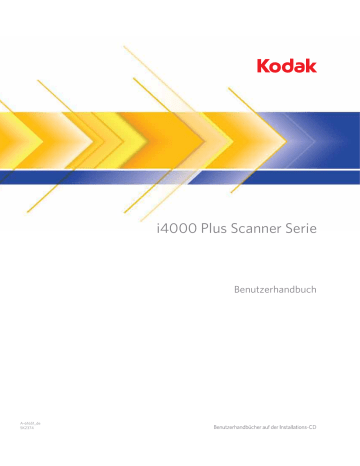
A-61651_de
5K2374
i4000 Plus Scanner Serie
Benutzerhandbuch
ÜBERBLICK 1-1
INSTALLATION 2-1
SCANNEN 3-1
BEDRUCKEN VON DOKUMENTEN 4-1
WARTUNG 5-1
FEHLERBEHEBUNG 6-1
ANHÄNGE
Sicherheit
Vorsichtsmaßnahmen für Benutzer
• Stellen Sie den Scanner auf eine feste, ebene Oberfläche, die einem Gewicht von 38,8 kg standhält, und sorgen Sie für genügend freien Platz rund um den Scanner.
• Wenn Sie den Scanner an einem anderen Ort aufstellen möchten, sollte er von zwei Personen getragen werden. Seien Sie vorsichtig beim Heben des Scanners.
• Stellen Sie den Scanner nicht an einem staubigen oder feuchten Ort auf. Dies kann zu einem elektrischen Schlag oder einem
Brand führen. Der Scanner darf nur in geschlossenen, trockenen Räumen verwendet werden.
• Achten Sie darauf, dass sich die Steckdose nicht weiter als 1,5 m vom Scanner entfernt befindet und leicht erreichbar ist.
• Wenn Sie das Netzkabel von der Steckdose entfernen möchten, ziehen Sie am Stecker und nicht am Kabel.
• Achten Sie darauf, dass das eine Ende des Netzkabels fest in der Steckdose sitzt. Andernfalls kann es zu einem elektrischen
Schlag oder einem Brand führen.
• Beschädigen, knoten, schneiden oder ändern Sie das Netzkabel nicht und verwenden Sie kein beschädigtes Netzkabel.
Dies kann zu einem elektrischen Schlag oder einem Brand führen.
• Für den Scanner ist eine eigene Steckdose mit ordnungsgemäßer Erdung erforderlich. Verwenden Sie kein
Verlängerungskabel und keine Steckerleiste für den Scanner.
• Achten Sie darauf, dass die Steckdose leicht zugänglich ist, so dass Sie im Notfall schnell den Netzstecker herausziehen können.
• Verwenden Sie den Scanner nicht, wenn er außergewöhnlich heiß wird, einen seltsamen Geruch verströmt, merkwürdige
Geräusche macht oder wenn Rauch aus dem Gerät austritt. Halten Sie in diesem Fall den Scanner sofort an und ziehen
Sie den Stecker aus der Steckdose. Wenden Sie sich an den Kodak Kundendienst.
• Nehmen Sie den Scanner nicht auseinander, führen Sie keine Wartung durch und verändern Sie den Scanner nicht, außer wie im Benutzerhandbuch angegeben.
• Bewegen Sie den Scanner nicht, wenn das Netzkabel und das Schnittstellenkabel angeschlossen sind. Dies kann zu einer
Beschädigung des Kabels führen. Ziehen Sie das Netzkabel aus der Steckdose, bevor Sie den Scanner bewegen oder an einen anderen Ort bringen.
• Befolgen Sie die von Kodak empfohlenen Reinigungsmethoden. Verwenden Sie keine Druckluft, Zerstäuber oder Sprays zum Reinigen. Diese verteilen nur den Staub und die Schmutzpartikel im Scanner, was zu Funktionsstörungen des Geräts führen kann.
• Sicherheitsdatenblätter (Material Safety Data Sheets, MSDS) für Chemikalien finden Sie auf der Kodak Website unter www.kodak.com/go/msds. Für den Zugriff auf die Sicherheitsdatenblätter benötigen Sie die Katalognummer des jeweiligen
Produkts. Diese sowie Angaben zum Zubehör finden Sie im Abschnitt „Zubehör und Verbrauchsmaterialien“ weiter hinten in diesem Handbuch.
Die Benutzer des Scanners und deren Vorgesetzte müssen die üblichen Vorsichtsmaßnahmen für das Bedienen von
Maschinen beachten. Diese umfassen u. a. Folgendes:
• Tragen Sie keine losen Kleidungsstücke, aufgeknöpften Manschetten u. dgl.
• Tragen Sie keinen losen Schmuck, keine Armbänder, großen Ringe, langen Halsketten usw.
• Kurze Haare sind zu empfehlen. Sie können auch ein Haarnetz verwenden oder lange Haare zusammenbinden.
• Entfernen Sie alle weiteren losen Objekte aus der Nähe des Scanners, die in das Gerät eingezogen werden könnten.
• Machen Sie genügend Pausen, damit Ihre Aufmerksamkeit nicht nachlässt.
• Verwenden Sie nur die empfohlenen Reinigungsmittel.
• Verwenden Sie keine Druckluft.
Vorgesetzte sollten die Einhaltung der Vorschriften durch ihre Mitarbeiter in der Praxis überprüfen und sie verbindlich in die
Beschreibung des Gerätebetriebs für den Scanner bzw. andere mechanische Geräte aufnehmen.
Warnplaketten
VORSICHT: Bewegliche Teile, Berührung vermeiden.
VORSICHT: Heiße Oberfläche, Berührung vermeiden.
Umweltinformationen
• Die Kodak Scanner der Serie i4000 Plus entsprechen weltweiten Umweltschutzvorgaben.
• Für die Entsorgung von Verbrauchsmaterialien, die im Zuge der Wartung oder bei Reparaturen ausgewechselt werden, liegen Richtlinien vor. Halten Sie sich im Zweifel an die lokalen Vorschriften oder wenden Sie sich an Ihren Kodak Partner, wenn Sie weitere Informationen benötigen.
• Die Entsorgung des Geräts unterliegt möglicherweise Umweltschutzrichtlinien. Informationen zur Entsorgung und zum
Recycling erhalten Sie bei Ihren lokalen Behörden. Informationen zur Entsorgung und dem Recycling in den USA finden Sie auf der Website: www.kodak.com/go/scannerrecycling.
• Die Produktverpackung kann dem Recycling zugeführt werden.
• Die Kodak i4000 Scanner Serie ist Energy Star-konform und werkseitig auf eine Standardzeit von 15 Minuten eingestellt.
Europäische Union
Dieses Symbol weist darauf hin, dass dieses Produkt zur Entsorgung einer entsprechenden Recyclingstelle zugeführt werden muss. Bitte wenden Sie sich an Ihre lokale Kodak Vertretung oder besuchen Sie www.kodak.com/go/recycle, um mehr Informationen zur Entsorgung und zum Recycling dieses Produkts zu erhalten.
Unter www.kodak.com/go/REACH finden Sie Informationen zu Substanzen, die sich auf der Kandidatenliste gemäß Artikel
59(1) der EG-Verordnung Nr. 1907/2006 (REACH) befinden.
Akustische Emissionen
Maschinenlärminformationsverordnung – 3, GSGV
Der arbeitsplatzbezogene Emissionswert beträgt <70 dB(A).
[Maschinenlärminformationsverordnung — 3, GSGV
Die Geräuschemission am Platz des Bedieners beträgt weniger als <70 dB(A).]
Aussagen zur elektromagnetischen Verträglichkeit
USA : Dieses Gerät wurde getestet und liegt gemäß Abschnitt 15 der FCC-Bestimmungen innerhalb der Grenzwerte für ein
Digitalgerät der Klasse B. Die darin festgelegten Grenzwerte sollen beim Einsatz derartiger Geräte in Wohngebieten einen ausreichenden Schutz gegen Störstrahlungen gewährleisten. Dieses Gerät erzeugt und verwendet Hochfrequenzenergie und kann diese abstrahlen. Wird es nicht gemäß den Angaben des Handbuchs installiert und betrieben, kann es sich störend auf den Rundfunk- und Fernsehempfang auswirken. Trotz dieser Vorsichtsmaßnahmen kann das Auftreten von Störungen in
Einzelfällen nicht ausgeschlossen werden. Wenn das Gerät eine Beeinträchtigung des Radio- oder Fernsehempfangs verursacht, was durch Ein- und Ausschalten geprüft werden kann, ist der Benutzer dazu angehalten, die Störungen durch eine oder mehrere der folgenden Maßnahmen zu beseitigen.
• Richten Sie die Empfangsantenne anders aus oder stellen Sie sie an einem anderen Ort auf.
• Vergrößern des Abstands zwischen dem Gerät und dem Empfänger.
• Das Gerät an eine Steckdose anschließen, die nicht mit dem Stromkreis des Empfängers verbunden ist.
• Beratung durch einen erfahrenen Radio- bzw. TV-Techniker.
Änderungen, die ohne ausdrückliche Genehmigung der zuständigen Stelle vorgenommen wurden, können zum Erlöschen der
Betriebserlaubnis für das Gerät führen. Wenn geschirmte Schnittstellenkabel mit dem Produkt geliefert oder zusätzliche
Komponenten und Zubehörteile an anderer Stelle für die Verwendung mit dem Produkt angegeben wurden, müssen diese verwendet werden, um den FCC-Richtlinien zu entsprechen.
Korea : Da dieses Gerät die EMC-Zertifizierung für die Verwendung in Haushalten erhalten hat, darf es an jedem beliebigen
Ort eingesetzt werden, auch in Wohngebieten.
Japan : Dies ist ein Produkt der Klasse B gemäß dem Standard des Voluntary Control Council for Interference by Information
Technology Equipment (VCCI). Wenn es in der Nähe eines Radio- oder Fernsehempfängers in einer Wohnumgebung betrieben wird, kann es Funkstörstrahlungen verursachen. Installieren und verwenden Sie das Gerät entsprechend den Anweisungen im
Benutzerhandbuch.
1 Überblick
Inhalt
Begleitdokumentation................................................................................. 1-1
Zubehör...................................................................................................... 1-2
Im Lieferumfang enthalten ......................................................................... 1-2
Scanner-Komponenten .............................................................................. 1-3
Die Kodak i4000 Plus Scanner-Serie umfasst die folgenden Modelle:
Kodak i4200 Plus Scanner :
Desktop-Duplex-Farbscanner, der bis zu 100 A4-Seiten pro Minute
(200/300 dpi, Schwarzweiß,
Graustufen und Farbe, Querformat) verarbeiten kann.
Kodak i4600 Plus Scanner :
Desktop-Duplex-Farbscanner, der bis zu 120 A4-Seiten pro Minute
(200/300 dpi, Schwarzweiß,
Graustufen und Farbe, Querformat) verarbeiten kann.
Dieses Benutzerhandbuch enthält
Informationen und Anweisungen zur Verwendung und Wartung der Kodak
Scanner der i4000 Plus Serie. Die Angaben in diesem Handbuch gelten für beide Modelle, sofern nicht anders angegeben.
Begleitdokumentation
Zusätzlich zu diesem Benutzerhandbuch ist noch die folgende Dokumentation verfügbar:
• Installationshandbuch : Enthält detaillierte Anweisungen zur Installation des Scanners.
• Handbücher zum Scanner-Setup : Die Kodak Scanner der i4000 Plus
Serie werden mit einer TWAIN-Datenquelle und einem ISIS-Treiber geliefert. In jedem Scanner-Setup-Handbuch werden die grundlegenden
Bildverarbeitungsfunktionen erläutert. Beide Handbücher sind auf der
Installations-CD im PDF-Format enthalten. Sie können diese Handbücher auch von der Website herunterladen.
• Smart Touch Benutzerhandbuch : Enthält Informationen und Anweisungen zur Verwendung der Smart Touch-Funktionalität. Das Handbuch steht als
PDF-Datei auf der Installations-CD zur Verfügung. Sie können diese
Handbücher auch von der Website herunterladen.
• Referenzhandbuch : Beschreibt leicht verständlich und mit vielen Bildern die Reinigung des Scanners. Bewahren Sie dieses Handbuch in der Nähe des Scanners auf, damit Sie es schnell zur Hand haben.
Website : www.kodak.com/go/docimaging
A-61651_de August 2013 1-1
Zubehör
Lieferumfang
Kodak Enhanced Printer Accessory : Das Kodak Enhanced Printer Accessory bietet eine effektive Möglichkeit, das gescannte Dokumente mit Informationen zu versehen. Es arbeitet bei voller Scangeschwindigkeit und kann das Datum, die Uhrzeit, eine laufende Nummer und benutzerdefinierten Text drucken. Alle
Funktionen des Druckers sind über den ISIS-Treiber oder die TWAIN-Datenquelle zugänglich.
Dokumentenverlängerungen : Für das Scannen von Dokumenten mit einer
Länge von über 43,2 cm stehen Dokumentenverlängerungen zur Verfügung.
Diese Verlängerungen sind in den Längen 66,04 cm, 76,2 cm und 86,36 cm erhältlich.
Kodak Einzugs-Kit für ultraleichtes Papier : Ermöglicht den Einzug von Papier mit einem Gewicht von 25 g/m
2
bis 80 g/m
2
(7 bis 20 lbs). Das Kodak Einzugs-
Kit für ultraleichtes Papier umfasst ein Einzugsmodul und eine Separator-Rolle, die speziell für den Einzug von ultraleichtem Papier entwickelt wurden.
Kodak A3-Flachbett : Das Kodak A3-Flachbett ist ein Zubehörteil, mit dem Sie
Dokumente von ungewöhnlicher Beschaffenheit bis zu einer Größe von A3 mit dem Kodak i4000 Plus Scanner scannen können. KAT.-Nr.179 6747
Kodak Legal-Flachbettzubehör : Das Kodak Legal-Flachbett erweitert die
Scanfunktionalität für Dokumenten von besonderer Beschaffenheit bzw. mit außergewöhnlichen Formaten auf bis zu: Legal / 8,5 x 14 in. / 216 x 356 mm.
KAT-Nr. 119 9470
Öffnen Sie zunächst die Verpackung und prüfen Sie den Inhalt auf Vollständigkeit:
• Kodak i4200 Plus oder i4600 Plus Scanner
• Ausgabefach
• USB 2.0-Kabel
• Netzkabel
• Begrüßungspaket:
- Installations-CD
- Anwendungs-CDs
- Blätter mit Garantie und Registrierungsunterlagen
- Gedrucktes Benutzerhandbuch
- Gedrucktes Referenzhandbuch (mehrsprachig)
- Gedrucktes Installationshandbuch
- Muster-Reinigungs-Kit
- Kontaktdatenblätter für Service & Support
- Verschiedene Begleitdokumente
1-2 A-61651_de August 2013
Scanner-Komponenten
Frontansicht
4 5
3
2
1
A-61651_de August 2013
10
9
1 Druckerabdeckung : Heben Sie diese Abdeckung an, um an den
Freigabeknopf für das Einzugsmodul und an den optionalen Enhanced
Printer zu gelangen, um Druckerpositionen zu ändern und Wartungsarbeiten vorzunehmen. Die Seriennummer und K-Nummer des Scanners befinden sich ebenfalls in diesem Bereich.
2 Scannerabdeckung : Ermöglicht den Zugang zu inneren Komponenten.
3 Ausgabefach : Fängt die gescannten Dokumente auf.
4 Seitenführungen des Ausgabefachs : Können entsprechend der
Dokumentengröße nach innen oder außen verschoben oder umgeklappt werden, so dass sie flach auf dem Ausgabefach aufliegen.
5 Dokumentenstopper : Hilft beim Stapeln der Dokumente. Sie können diesen Stopper entsprechend der Größe der gescannten Dokumente nach vorne oder hinten verschieben oder umklappen, so dass er flach auf dem
Ausgabefach aufliegt.
6 Höhenanpassungsklappe des Ausgabefachs : Diese Klappe sollte herausgezogen werden, um die Vorderseite des Ausgabefachs anzuheben und damit das Stapeln von Dokumenten zu verbessern. Wenn das
Ausgabefach angehoben wird, fällt diese Klappe automatisch nach unten und steht senkrecht auf der Druckerabdeckung.
7 Funktionsfenster : Zeigt 0–9 an. Diese Ziffern entsprechen vordefinierten
Funktionen. Andere Anzeigemuster werden verwendet, um den
Scannerstatus oder die Bedieneraktion anzuzeigen. Weitere Informationen hierzu finden Sie in Kapitel 6.
8 Scannerabdeckung-Entriegelungshebel : Ziehen Sie den Hebel nach vorne, um die Scannerabdeckung zu öffnen.
9 Taste zum Blättern : Mit dieser Taste können Sie durch die vordefinierten
Funktionen oder Anwendungen für das Scannen blättern und diese auswählen.
1-3
6
7
8
10 Starten/Fortsetzen-Taste : Drücken Sie diese Taste, um den Scanvorgang zu starten oder fortzusetzen. Enthält auch eine grüne LED-Anzeige für den
Scannerstatus (gibt an, ob das Gerät eingeschaltet und betriebsbereit ist).
11 Stop/Pause-Taste : Drücken Sie diese Taste einmal, um den Scanvorgang vorübergehend anzuhalten (mit der Starten/Fortsetzen-Taste kann der
Scanvorgang fortgesetzt werden). Drücken Sie die Taste zweimal, um den
Scanvorgang zu beenden. Die rote LED-Anzeige auf dieser Taste leuchtet bei einem möglichen Fehlerzustand (z. B. einem Dokumentenstau).
12 Ein-/Aus-Taste : Drücken Sie diese Taste, um den Scanner einzuschalten, oder halten Sie die Taste eine Sekunde lang gedrückt, um den Scanner auszuschalten.
13 Seitenführungen des Einzugsfachs : Stellen Sie die Führungen auf die
Größe des zu scannenden Dokuments ein. Die Seitenführungen können linksbündig, rechtsbündig und zentriert ausgerichtet werden, um
Dokumente verschiedener Breite zu unterstützen. Die Seitenführungen können bei Bedarf in der gewünschten Position festgestellt werden.
1-4
17
11
16
15 14
13
12
14 Einzugsfach : Nimmt bis zu 500 Dokumente (80 g/m
2
) auf. Das Einzugsfach kann für Stapel mit 25, 100, 250 oder 500 Blatt eingestellt werden. Das
Einzugsfach kann eingeklappt werden, wenn es nicht benötigt wird.
15 Einzugsfachverlängerung : Verwenden Sie diese Verlängerung beim
Scannen von Dokumenten, die länger als 35,6 cm sind.
16 Druckpositionsanzeigen : An der Kante des Einzugsfachs befinden sich
Arretierungen, die die Position des Aufdrucks auf dem Papier angeben.
17 Abstandstaste : Drücken Sie diese Taste nach innen, um den Abstand zwischen dem Einzugsmodul und dem Trennmodul für Dokumente besonderen Formats anzupassen.
A-61651_de August 2013
Ansicht der Druckereinheit
Auch wenn Sie nicht über das Kodak Enhanced Printer Accessory verfügen, benötigen Sie Zugang zu diesem Scannerbereich, denn hier befindet sich der
Freigabeknopf für das Einzugsmodul.
3
4
2
1
1 Druckerkabel : Dieses Kabel wird direkt an den Druckerhalter angeschlossen, um die Verbindung mit dem Enhanced Printer herzustellen.
2 Halter/Patrone des Enhanced Printer : Ermöglicht das Drucken auf die
Vorderseite von Dokumenten. Dies ist nur vorhanden , wenn das
Enhanced Printer Accessory installiert ist.
3 Druckpositionen : Es sind 8 Druckpositionen verfügbar.
4 Freigabeknopf für das Einzugsmodul : Drehen Sie diesen Knopf, um das Einzugsmodul zu lösen und zum Reinigen oder Austauschen herauszunehmen. Der Pfeil am Freigabeknopf sollte nach links zeigen, wenn das Einzugsmodul eingerastet ist, und nach rechts, wenn es nicht eingerastet ist.
A-61651_de August 2013 1-5
Innenansicht
1-6
Wenn Sie den Entriegelungshebel der Scannerabdeckung nach vorne ziehen, sind innen folgende Komponenten zu sehen.
5
4
3
2
3
2
1
1 Trennmodul : Ermöglicht den einwandfreien Einzug von Dokumenten verschiedener Größe, Stärke und Beschaffenheit.
2 Imaging-Führungen : Halten Sie die Imaging-Führungen sauber, um eine optimale Bildqualität zu gewährleisten.
3 Schwarz-/Weiß-Hintergrund : Über die Anwendungssoftware kann dieser Hintergrund in Schwarz oder Weiß geändert werden. Bei normalen
Scanbedingungen wird in der Regel der schwarze Hintergrund verwendet.
Wenn Sie leichtes oder dünnes Papier scannen und eine Seite davon bedruckt wird, können Sie den weißen Hintergrund verwenden, um ein
Durchscheinen im endgültigen Bild zu verhindern. Weitere Informationen finden Sie im Benutzerhandbuch für die Bildverarbeitung - TWAIN-
Datenquelle/ISIS-Treiber .
4 Rollen : Ermöglichen den reibungslosen Transport von Dokumenten durch den Scanner.
5 Einzugsmodul : Ermöglicht den einwandfreien Einzug von Dokumenten verschiedener Größe, Stärke und Beschaffenheit.
6 Kanäle für Ablegestreifen und Ablegestreifen : Die Ablegestreifen, die in diese Kanäle gelegt werden, nehmen die Tintenreste des optionalen
Enhanced Printer Accessory auf.
7 Sensoren : Diese drei Ultraschallsensoren decken die gesamte Breite der
Papierführung ab und helfen bei der Erkennung von Mehrfacheinzügen.
8 Dokumentensensor : Erkennt, dass sich Dokumente im Einzugsfach befinden. Dieser Sensor muss von Dokumenten bedeckt sein, damit der
Scanvorgang startet.
A-61651_de August 2013
6
8
7
Rückansicht
A-61651_de August 2013
3
2
1
5 4
1 Hintere Dokumentenausgabe : Ermöglicht die Ausgabe von
Spezialdokumenten über die Rückseite des Scanners.
2 Schalter für die hintere Dokumentenausgabe : Drücken Sie diesen
Schalter, um die Option für die gerade Papierführung durch den Scanner zu aktivieren, die die Ausgabe von Spezialdokumenten über die Rückseite ermöglicht.
3 USB-Anschlüsse : Ermöglichen die Verbindung des Scanners mit dem
PC sowie mit anderen peripheren Geräten.
4 Netzanschluss : Hier wird das Netzkabel an den Scanner angeschlossen.
5 Anschluss für Sicherheitsschloss : Hier wird ein Sicherheitsschloss an den Scanner angeschlossen. Kensington-Schlösser sind im Bürofachhandel erhältlich. Lesen Sie die dem Kensington-Schloss beigefügten
Installationsanweisungen.
1-7
2 Installation
Inhalt
Aufstellen des
Scanners
Installieren des Scanners........................................................................... 2-1
Installieren der Kodak Treibersoftware .................................................. 2-2
Anbringen des Ausgabefachs................................................................ 2-3
Anschließen des Netzkabels und des USB-Kabels............................... 2-3
Einschalten des Scanners ......................................................................... 2-4
Ausschalten des Scanners ........................................................................ 2-4
Der folgende Abschnitt enthält ausführliche Informationen aus dem mit dem
Scanner mitgelieferten Installationshandbuch . Führen Sie die einzelnen
Schritte in der angegebenen Reihenfolge aus, um den Scanner zu installieren.
HINWEISE:
• Wenn Sie alle Schritte im Installationshandbuch bereits ausgeführt haben,
überspringen Sie diesen Abschnitt.
• Achten Sie beim Aufstellen des Scanners darauf, dass genügend Raum auf der Rückseite des Scanners frei bleibt, wenn Sie die hintere Ausgabe verwenden möchten. Weitere Informationen zur Dokumentenausgabe über die Rückseite finden Sie unter „Einstellen des Ausgabefachs“ in Kapitel 3.
A-61651_de August 2013 2-1
Installation der Kodak
Treibersoftware für
Windows
Schließen Sie das USB-Kabel erst nach der Installation der Kodak
Treibersoftware an.
1. Legen Sie die Installations-CD für die Kodak Scanner der i4000 Plus Serie in das CD-ROM-Laufwerk ein. Das Installationsprogramm wird automatisch gestartet.
2. Wählen Sie Scanner-Software installieren .
2-2
HINWEISE:
• Wenn die CD nicht automatisch startet, klicken Sie auf das Symbol
„Arbeitsplatz“ auf Ihrem Desktop. Doppelklicken Sie auf das Symbol für
Ihr CD-ROM-Laufwerk und doppelklicken Sie dann auf setup.exe
.
• Wenn die Meldung Portions of this application are already installed
(Teile dieser Anwendung sind bereits installiert) angezeigt wird, klicken
Sie auf Ja , um den Installationsvorgang fortzusetzen. Bereits installierte
Kodak Scanner-Software, die mit diesem Scanner verwendet wird, wird aktualisiert.
3. Klicken Sie auf Weiter , wenn der Begrüßungsbildschirm angezeigt wird.
4. Klicken Sie auf I Agree (Ich stimme zu), wenn Sie die Software-
Lizenzvereinbarung gelesen und akzeptiert haben. Die Installation startet und der Fortschritt wird in verschiedenen Fenstern angezeigt.
5. Klicken Sie auf Fertig stellen , wenn die Installation abgeschlossen ist.
6. Nehmen Sie die Installations-CD aus dem CD-ROM-Laufwerk.
A-61651_de August 2013
Anbringen des
Ausgabefachs
Wenn Sie den Kodak Scanner der i4000 Plus Serie auspacken, ist das
Ausgabefach separat verpackt.
• Suchen Sie die Aufnahmen für das Ausgabefach am Scanner und setzen
Sie das Ausgabefach in die Aufnahmen ein.
Anschließen des Netzkabels und des USB-Kabels
Nachdem die Treiber installiert wurden, schließen Sie das Netzkabel und das
USB-Kabel an den Scanner an. Beachten Sie die nachfolgende Abbildung bezüglich der korrekten Anschlüsse. Achten Sie darauf, dass sich die Steckdose nicht weiter als 1,5 m vom Scanner entfernt befindet und leicht erreichbar ist.
1. Wählen Sie das für Ihre Region passende Netzkabel aus. Im Lieferumfang sind verschiedene Netzkabel enthalten.
2. Stecken Sie das eine Ende des Netzkabels in den Netzanschluss am
Scanner. Achten Sie darauf, dass es fest sitzt.
3. Stecken Sie das andere Ende des Netzkabels in die Steckdose.
4. Schließen Sie das USB-Kabel an den USB-Anschluss des Scanners an.
5. Schließen Sie das andere Ende an den richtigen USB-Anschluss des
PCs an.
A-61651_de August 2013 2-3
6. Verstauen Sie das Netzkabel und das USB-Kabel im Kabelkanal auf der
Rückseite des Scanners.
Einschalten des
Scanners
• Drücken Sie die Ein-/Aus -Taste.
Ausschalten des
Scanners
Wenn Sie den Scanner einschalten, öffnet sich das Einzugsfach, sofern es noch nicht offen ist, und die grüne Kontrollleuchte an der Starten/Fortsetzen -Taste blinkt, während der Scanner eine Reihe von Selbsttests durchläuft.
Für die Einschaltsequenz benötigt der Scanner weniger als 15 Sekunden.
Dann ist er betriebsbereit.
Wenn der Installationsvorgang abgeschlossen und das Gerät betriebsbereit ist, leuchtet die grüne LED auf der Starten/Fortsetzen-Taste dauerhaft und die
Zahl 1 wird im Funktionsfenster angezeigt. Wird eine andere Zahl angezeigt, finden Sie im Abschnitt „LED-Fehlercodes“ in Kapitel 6 eine Erklärung der
Fehlercodes.
• Drücken Sie die Ein-/Aus -Taste eine Sekunde lang.
2-4 A-61651_de August 2013
3 Scannen
Inhalt
Schneller Start
Scanner betriebsbereit machen
Schneller Start............................................................................................ 3-1
Scanner betriebsbereit machen ................................................................. 3-1
Einstellen des Einzugsfachs .................................................................. 3-2
Installieren der Dokumentenverlängerung ............................................. 3-4
Einstellen des Ausgabefachs ................................................................. 3-4
Dokumente zum Scannen vorbereiten....................................................... 3-6
Scananwendung auswählen ...................................................................... 3-7
Die Kodak Scanner der i4000 Plus Serie sind benutzerfreundlich und schnell einsatzbereit. Zum Scannen in PDF-Dateien müssen Sie nur Ihre Dokumente in das Einzugsfach legen, die Taste zum Blättern drücken, bis „ 2 “ angezeigt wird, und dann die Starten/Fortsetzen -Taste drücken. So einfach ist das!
Weitere Informationen zu allen Funktionen Ihres Kodak Scanners der i4000
Plus Serie finden Sie im weiteren Verlauf dieses Kapitels.
1. Stellen Sie sicher, dass der Scanner eingeschaltet und zum Scannen bereit ist (grüne Kontrollleuchte auf der Starten/Fortsetzen-Taste leuchtet dauerhaft).
HINWEIS: Wenn Funktionscodes (d. h. U1, U2 usw.) angezeigt werden, können diese durch Drücken der Stop/Pause -Taste gelöscht werden.
2. Passen Sie das Einzugsfach an Ihre Scananforderungen an. Weitere
Informationen hierzu finden Sie unter „Einstellen des Einzugsfachs“.
3. Passen Sie das Ausgabefach an Ihre Scananforderungen an. Weitere
Informationen hierzu finden Sie unter „Einstellen des Ausgabefachs“.
4. Wählen Sie Ihre Scananwendung aus. Im Lieferumfang des Scanners sind die Smart Touch-Funktionalität und die Kodak Capture Desktop Software enthalten.
A-61651_de August 2013 3-1
Einstellen des
Einzugsfachs
Sie können die Seitenführungen und die Höhe des Einzugsfachs an Ihre
Scananforderungen anpassen. Wenn der Scanner nicht verwendet wird, kann das Einzugsfach eingeklappt werden.
HINWEIS: Hierzu muss es sich in der untersten Position befinden.
• Anpassen der Seitenführungen : Die Seitenführungen können für den rechtsbündigen, linksbündigen oder zentrierten Einzug angepasst werden.
Die Seitenführungen lassen sich für den zentrierten Einzug gemeinsam oder für den rechts- bzw. linksbündigen Einzug unabhängig voneinander bewegen.
Achten Sie vor dem Verschieben der Seitenführungen darauf, dass sich der
Feststellschalter nicht in der festgestellten Position befindet (siehe unten).
HINWEIS: Bei Verwendung des optionalen Enhanced Printer müssen die
Dokumente so in das Einzugsfach eingelegt werden, dass die
Druckzeichenfolge an der richtigen Position aufgebracht wird.
Möglicherweise ist hierzu ein rechts- oder linksbündiger Einzug erforderlich.
• Seitenführungen feststellen : Die Seitenführungen können nach dem
Einstellen der Position festgestellt werden. Dies ist hilfreich, wenn die richtige
Positionierung einer Druckzeichenfolge wichtig ist.
Nehmen Sie zum Feststellen der Seitenführungen alle Dokumente aus dem
Einzugsfach und schieben Sie den Feststellhebel nach links (in die festgestellte
Position).
3-2 A-61651_de August 2013
• Einstellen der Höhe des Einzugsfachs : Das Einzugsfach kann für Stapel mit 25, 100, 250 oder 500 Blatt 20 lb.bzw. 80 g/m
2
normales Papier eingestellt werden. Die Einstellungen für das Einzugsfach werden in der
Scananwendung (d. h. der TWAIN-Datenquelle oder dem ISIS-Treiber) vorgenommen.
Wenn das Einzugsfach auf 25 eingestellt ist, verbleibt es in der oberen
Position. Bei einer Einstellung von 100, 250 oder 500 wird das Einzugsfach zum Zuführen der Dokumente automatisch angehoben und nach dem Einzug des letzten Dokuments wieder gesenkt.
• Einstellen des Einzugsfachs
Dokumentenlänge bis 35,6 cm : Keine Anpassungen erforderlich.
Dokumentenlänge von 35,6 bis 43,2 cm : Ziehen Sie die
Dokumentenverlängerung heraus.
A-61651_de August 2013
Dokumentenlänge über 43,2 cm : Wenn Sie Dokumente scannen möchten, die länger als 43,2 cm sind, muss der Scannertreiber entsprechend eingestellt werden. Stellen Sie sicher, dass der Wert für Maximallänge auf der Registerkarte „Gerät-Allgemein“ (TWAIN-Datenquelle) oder für
Längstes Dokument auf der Registerkarte „Scanner“ (ISIS-Treiber) größer als das längste zu scannende Dokument ist.
HINWEISE:
• Beim Scannen von Dokumenten über 43,2 cm ist gegebenenfalls
Unterstützung seitens des Bedieners erforderlich.
• Es wird empfohlen, eine Dokumentenverlängerung zu verwenden, wenn
Sie Dokumente scannen, die länger als 43,2 cm sind. Es stehen drei
Dokumentenverlängerungsgrößen für das Scannen von Dokumenten zwischen 43,2 cm und 86,36 cm zur Verfügung. Weitere Informationen hierzu finden Sie unter „Zubehör und Verbrauchsmaterialien“ in Kapitel 5.
• Dokumentengewicht : Das maximale Dokumentengewicht für das
Einzugsfach liegt bei etwa 500 Blatt Papier im A3-Format. Wenn Sie
Dokumente scannen, die größer als A3 sind, sollte das maximale Gewicht nicht mehr als 4,5 kg betragen. Wenn Sie Dokumente scannen möchten, die größer als A3 sind, scannen Sie weniger als 100 Blatt gleichzeitig.
3-3
Einsetzen der
Dokumentenverlängerung
• Setzen Sie die Enden der Dokumentenverlängerung in die Aussparungen am
Einzugsfach oder Ausgabefach ein und senken Sie die Verlängerung ab.
Einstellen des
Ausgabefachs
Die Kodak Scanner der i4000 Plus Serie sind mit einer verbesserten
Stapelfunktionalität ausgestattet, die es den meisten Benutzern ermöglicht,
Dokumente ohne Unterstützung durch die Seitenführungen und den
Dokumentenstopper des Ausgabefachs zu scannen. Wenn eine oder beide
Seitenführungen eingeklappt sind und die Höhenanpassungsklappe ausgeklappt ist, können Sie gescannte Dokumente schnell und einfach von der
Vorder-, rechten oder linken Seite des Scanners entnehmen. Versuchen Sie es zunächst auf diese Weise, bevor Sie die Seitenführungen und den
Dokumentenstopper verwenden.
HINWEIS: Wenn Sie die Verwendung der Seitenführungen und des
Dokumentenstoppers praktischer finden, lesen Sie den nächsten
Abschnitt zu den verschiedenen Einstellverfahren.
• Einstellen des Winkels des Ausgabefachs : Es wird dringenden empfohlen,
Dokumente mit einem aufwärts gerichteten Ausgabefach zu scannen, um eine optimale Stapelung zu erzielen. Heben Sie die Vorderseite des
Ausgabefachs einfach an, so dass sich die Höhenanpassungsklappe auf der Unterseite des Ausgabefachs ausklappt.
3-4
Drücken Sie vorsichtig gegen die Höhenanpassungsklappe, wenn Sie das
Ausgabefach wieder auf die Druckerabdeckung absenken möchten.
A-61651_de August 2013
A-61651_de August 2013
• Einstellen der Seitenführungen : Klappen Sie die Seitenführungen auf und stellen Sie ihre Position entsprechend der Position der Seitenführungen des
Einzugsfachs ein. Die Seitenführungen können auch flach auf das
Ausgabefach umgeklappt werden.
• Einstellen des Dokumentenstoppers : Ziehen Sie den Stopper des
Ausgabefachs so weit heraus, dass der Abstand etwas größer ist als das längste zu scannende Dokument. Wenn Sie Dokumente scannen, die länger als das Ausgabefach sind, legen Sie den Dokumentenstopper um, so dass er flach auf dem Ausgabefach aufliegt.
• Öffnen der hinteren Dokumentenausgabe : Spezialdokumente (z. B. empfindliche Dokumente, Briefumschläge usw.) können über die hintere
Dokumentenausgabe ausgegeben werden. Diese Ausgabe ermöglicht es, spezielle Dokumente gerade durch den Scanner zu transportieren, so dass die Gefahr eines Dokumentenstaus reduziert wird.
3-5
Verwenden Sie die hintere Dokumentenausgabe in folgenden Fällen:
• Dokumente sind zu fest (unbiegsam), so dass sie im Transport nicht gebogen werden können und dadurch einen Stau verursachen
(im Funktionsfenster wird U9 angezeigt).
• Dokumente sind empfindlich und dürfen nicht gebogen werden.
• Die Stapelreihenfolge bei der Ausgabe ist nicht wichtig.
• Dokumente sollen nach dem Scannen direkt in den Papierkorb ausgegeben werden, da sie nicht mehr benötigt werden.
• Zum Scannen von Fotos.
HINWEISE:
• Stellen Sie den Schalter für die hintere Dokumentenausgabe nach dem
Scannen wieder in die Ausgangsposition zurück.
• Achten Sie darauf, dass hinter dem Scanner genügend Platz ist, wenn
Sie diese Option verwenden.
• Wenn Sie mehrere Dokumente über die hintere Dokumentenausgabe ausgeben, erfolgt die Ausgabe der Dokumente in umgekehrter
Scanreihenfolge.
Dokumente zum
Scannen vorbereiten
1. Dokumente in Standardgrößen werden problemlos eingezogen. Wenn Sie
Ihre Dokumente für den Scanvorgang vorbereiten, stapeln Sie sie so, dass die Vorderkanten aneinander ausgerichtet sind und mittig im Einzugsfach liegen. Auf diese Weise kann der Einzug die Dokumente einzeln in den
Scanner einziehen.
2. Entfernen Sie vor dem Scannen sämtliche Büro- und Heftklammern. An den
Dokumenten befindliche Büro- oder Heftklammern können den Scanner und die Dokumente beschädigen.
3. Alle auf dem Papier befindlichen Tinten und Korrekturflüssigkeiten müssen vor Beginn des Scannens trocken sein.
4. Gerissene, beschädigte oder zerknitterte Seiten können problemlos durch den Scanner transportiert werden. Allerdings ist kein Scanner in der Lage,
Papier mit jeder nur denkbaren Beschädigung zu transportieren. Wenn Sie sich nicht sicher sind, ob sich ein bestimmtes Dokument einwandfrei durch den Scanner transportieren lässt, legen Sie das Dokument in eine durchsichtige
Schutzhülle und verwenden Sie die hintere Dokumentenausgabe. Schutzhüllen müssen manuell (einzeln) zugeführt werden, mit der geschlossenen Kante voraus. Dabei muss die Abstandstaste gedrückt werden.
HINWEIS: Das optionale Kodak A3-Flachbett kann auch zum Scannen empfindlicher Dokumente verwendet werden.
5. Legen Sie die zu scannenden Dokumente in das Einzugsfach. Wenn Sie einseitige Dokumente scannen, stellen Sie sicher, dass die zu scannende
Seite zum Einzugsfach weist.
HINWEISE:
• Bei einigen sehr dicken und/oder starren Dokumenten, z. B. Versandtaschen, ist u. U. Folgendes erforderlich:
- Verwendung der hinteren Dokumentenausgabe.
- Verwendung der Abstandstaste.
- Entfernen des Vortrenn-Pads.
- Scannen bei 300 dpi oder mehr zur Reduzierung der
Scannertransportgeschwindigkeit.
3-6 A-61651_de August 2013
Auswählen der
Scananwendung
Kodak hat den Scanner mit zwei Scananwendungen ausgestattet:
• Smart Touch : Bietet Smart Touch-Funktionen, mit denen Sie schnell und einfach gängige Scanaufgaben durchführen können, z. B.:
- eingehende Kundenkorrespondenz scannen und an einen Kollegen in einer anderen Niederlassung weiterleiten
- durchsuchbare PDFs von gedruckten Berichten erstellen
- in Dokumentation einzubeziehenden Text scannen
Sie können neun vordefinierte Aufgabenverknüpfungen verwenden. Sie können die Verknüpfungen an Ihre individuellen Anforderungen anpassen und umbenennen. Sie können auch Bilder in der Vorschau anzeigen und bearbeiten (zoomen, schwenken, drehen, zuschneiden und vieles mehr), bevor Sie sie an ihr Ziel weitersenden.
Weitere Informationen über Smart Touch finden Sie im Benutzerhandbuch für Smart Touch auf der Installations-CD.
• Kodak Capture Desktop Software : Eine intuitive und benutzerfreundliche
Erfassungssoftware, die speziell zur einfacheren Verarbeitung und Weitergabe von gescannten Dokumenten entwickelt wurde. Die Kodak Capture Desktop
Software bietet Ihnen „gebrauchsfertige“ Produktionsfunktionen, mit denen
Sie sofort verschiedenste Arten von Dokumenten, von Einzeldokumenten bis hin zu großen Stapeln, in verteilten Umgebungen oder Abteilungen erfassen, bearbeiten und ausgeben können.
Neben den Basisfunktionen für einfaches und produktives Scannen bietet die Kodak Capture Desktop Software dasselbe Design und dieselbe
Benutzeroberfläche wie die Kodak Capture Pro Software, die mit vielen weiteren Funktionen für die automatische Bild- und Datenerfassung ausgestattet ist.
Mit einem umfassenden Satz an symbolbasierten Werkzeugen und anderen
Funktionen vereinfacht die Kodak Capture Desktop Software das Scannen.
Sie können schnell und einfach in Dateien scannen, durchsuchbare PDFs erstellen oder die gescannten Informationen an einem für andere zugänglichen
Speicherort ablegen - z. B. Microsoft SharePoint.
Die Kodak Capture Pro Software kann auch mit den Kodak Scannern der i4000 Plus Serie verwendet werden. Weitere Informationen finden Sie unter www.Kodak.com/go/capturepro.
Viele Scananwendungen anderer Hersteller unterstützen die Kodak Scanner der i4000 Plus Serie. Wenden Sie sich an die entsprechenden Hersteller, wenn Sie Unterstützung bei der Verwendung dieser Anwendungen benötigen.
A-61651_de August 2013 3-7
4 Bedrucken von Dokumenten
Inhalt
Technische Daten des Druckers ................................................................ 4-2
Einsetzen/Auswechseln der Tintenpatrone................................................ 4-3
Ausführen eines Drucktests ....................................................................... 4-5
Ändern der Druckposition .......................................................................... 4-8
Einsetzen/Auswechseln der Ablegestreifen............................................... 4-9
Problemlösung ......................................................................................... 4-10
In diesem Kapitel wird die Verwendung des optionalen Kodak Enhanced
Printer erörtert. Um die Druckoption verwenden zu können, müssen Sie das
Enhanced Printer Accessory gekauft und installiert haben.
HINWEIS: Anweisungen zur Installation sind im Lieferumfang des Enhanced
Printer Accessory enthalten.
Weitere Informationen zur Aktivierung der Druckfunktion und zum Einrichten der zu druckenden Zeichenfolgen finden Sie auf der CD im Scanner-Setup-
Handbuch für die TWAIN-Datenquelle oder für den ISIS-Treiber .
Der Enhanced Printer arbeitet bei voller Scangeschwindigkeit und kann das
Datum, die Uhrzeit, eine laufende Nummer und benutzerdefinierten Text drucken.
Die zu druckenden Informationen können für jedes Dokument gleich sein, z. B. Stapel- oder Bedienername, oder sich bei jeder Seite ändern, z. B. fortlaufende Nummern des Dokumentenzählers.
Alle Funktionen des Druckers sind über den ISIS-Treiber oder die
TWAIN-Datenquelle zugänglich.
HINWEISE:
• Vor dem Starten einer Scansitzung müssen die Druckfunktion aktiviert und eine Tintenpatrone eingesetzt werden.
• Reinigen Sie die Komponenten der Papierführung bei Verwendung des
Druckers täglich.
• Sie können nicht auf Dokumente drucken, die kleiner als 10 cm sind.
• Wenn Sie versuchen, bei aktivierter Druckfunktion zu scannen, jedoch kein
Enhanced Printer eingesetzt ist, wird der Fehlercode U2 angezeigt.
A-61651_de August 2013 4-1
Technische Daten des Druckers
Weitere Informationen über folgende technischen Daten finden Sie im
Scanner-Setup-Handbuch für die TWAIN-Datenquelle oder den ISIS-Treiber.
Merkmal
Maximale Zeilenanzahl
Maximale Zeichenanzahl
Druckseite
Beschreibung
1
40 (einschließlich Leerzeichen)
Druckpositionen (horizontal) Acht auf der Vorderseite, manuell einstellbar
Druckpositionen (vertikal) Werden in der Scananwendung festgelegt
Druckausrichtung 0 und 90 Grad
Schriftgröße Normal, Fett und Extra-Fett
HINWEIS: Abhängig von der Komplexität unterstützen nicht alle Sprachen den Fettdruck, z. B. halbbreites
Katakana.
Vorderseite (vor dem Scannen)
Mindestdruckabstand vom
Dokumentenrand
(Einzugskante)
Tintenpatrone
0,89 cm
Zeichen pro Tintenpatrone
Statische Felder verfügbar
Schwarz: HP-C6602A
Rot: HP-C6602R
Bis zu 1.500.000 oder 2.000.000 (je nach
Schriftgröße)
Benutzerdefinierter, über die
Erfassungssoftware eingegebener Text
Dynamische Felder verfügbar Maximal neunstellige fortlaufende
Dokumentennummer, Datum, vierstellige
Uhrzeit
Unterstützte Sprachen Alle phonetischen Sprachen. Beispiel:
Niederländisch, Englisch, Französisch,
Deutsch, Italienisch, Portugiesisch,
Spanisch, Japanisch (halbbreites Katakana)
4-2 A-61651_de August 2013
Einsetzen/
Auswechseln der
Tintenpatrone
Vor der Verwendung des Druckers müssen Sie die Tintenpatrone einsetzen.
Informationen zur Bestellung finden Sie in Kapitel 5 unter „Verbrauchsmaterialien und Zubehör“.
Nach dem ersten Einsetzen müssen Sie die Tintenpatrone in folgenden Fällen auswechseln:
• Die gedruckten Zeichen wirken hell oder ungleichmäßig.
• Im Ausdruck fehlen Zeichen.
• Bei einem Drucktest wird eine ungleichmäßige Zeichenqualität festgestellt.
• Die Druckqualität konnte durch eine Reinigung nicht verbessert werden.
WICHTIG: Entsorgen Sie die leere Tintenpatrone unter Einhaltung der geltenden Vorschriften.
1. Entfernen Sie das Ausgabefach.
2. Öffnen Sie die Druckerabdeckung.
HINWEIS: Wenn Sie das Ausgabefach nicht entfernen möchten, können Sie den vorderen Teil des Ausgabefachs anheben, dann die
Druckerabdeckung anheben und hinter der
Höhenanpassungsklappe positionieren.
A-61651_de August 2013 4-3
3. Drücken Sie beim erstmaligen Einsetzen der Tintenpatrone den Stecker des Druckerkabels fest in den Druckerhalter.
HINWEIS: Wenn Sie später eine Tintenpatrone auswechseln, ist das
Druckerkabel bereits installiert und Sie müssen einfach nur den Druckerhalter aus seiner Position entfernen und die leere
Tintenpatrone herausnehmen.
4. Nehmen Sie die Tintenpatrone aus der Verpackung heraus und entfernen
Sie die Schutzabdeckung.
5. Heben Sie die grüne Klappe am Druckerhalter an, schieben Sie die neue
Tintenpatrone in den Druckerhalter und schließen Sie die Klappe.
4-4
HINWEISE:
• Falls sich das Druckerkabel gelöst hat, schließen Sie es wieder an.
• Entsorgung der Tintenpatrone: Informationen zum Recycling von
Druckermaterialien oder zur vorschriftsmäßigen Entsorgung von
Tintenpatronen finden Sie auf der Website von Hewlett-Packard.
A-61651_de August 2013
6. Schieben Sie den Druckerhalter in die gewünschte Position. Weitere
Informationen finden Sie im Abschnitt „Ändern der Druckposition“ weiter hinten in diesem Kapitel.
Ausführen eines
Drucktests
7. Schließen Sie die Druckerabdeckung und bringen Sie das Ausgabefach wieder an.
8. Führen Sie einen Drucktest aus (siehe nächsten Abschnitt).
Sie können einen Drucktest nur mit Hilfe des Kodak Scan Validation Tools ausführen.
1. Legen Sie ein leeres Blatt Papier in das Einzugsfach.
2. Stellen Sie sicher, dass die Tintenpatrone ordnungsgemäß eingesetzt ist.
3. Wählen Sie Start > Programme > Kodak> Document Imaging > Scan
Validation Tool .
4. Wählen Sie TWAIN als Treibertyp und den KODAK Scanner: i4000 . Das
Dialogfeld „Scan Validation Tool“ wird angezeigt.
A-61651_de August 2013 4-5
5. Klicken Sie auf das Symbol Setup
Validation Tools wird angezeigt.
. Das Hauptfenster des Scan
6. Wählen Sie die Einstellungsverknüpfung Standard und klicken Sie auf
Einstellungen .
4-6
7. Klicken Sie auf der Registerkarte „Allgemein“ auf die Schaltfläche Gerät .
A-61651_de August 2013
8. Klicken Sie auf der Registerkarte „Gerät - Allgemein“ auf die Schaltfläche
Diagnose . Das Fenster „Allgemein-Diagnose“ wird angezeigt.
9. Aktivieren Sie das Kontrollkästchen Drucker und klicken Sie auf Fertig .
10. Scannen Sie das leere Blatt Papier, das sich im Einzugsfach befindet.
11. Prüfen Sie die Qualität des Testmusters. Wenn das Testmuster unregelmäßig ist, müssen Sie ggf. den Druckkopf reinigen oder die
Tintenpatrone auswechseln.
A-61651_de August 2013
Zulässig Inakzeptabel: Muster ist unregelmäßig
HINWEIS: Nehmen Sie den Druckkopf zum Reinigen aus dem
Druckerhalter und tupfen Sie ihn mit einem feuchten Tuch ab.
4-7
Ändern der
Druckposition
Die horizontale Druckposition muss manuell geändert werden.
1. Entfernen Sie das Ausgabefach.
2. Öffnen Sie die Druckerabdeckung.
HINWEISE:
• Die horizontalen Druckpositionen sind durch kleine Arretierungen auf der Druckerschiene gekennzeichnet.
• Der Druckvorgang wird automatisch etwa 1,27 cm vor der unteren
Kante des Dokuments gestoppt, selbst wenn die Informationen nicht vollständig gedruckt wurden.
3. Heben Sie den Druckerhalter an und entfernen Sie ihn aus seiner Position.
4. Richten Sie die Aussparung im Druckerhalter auf die gewünschte horizontale Druckposition aus und schieben Sie den Druckerhalter hinein.
HINWEIS: Die Druckpositionsanzeigen an der Kante des Einzugsfachs helfen, die horizontale Druckposition zu überprüfen.
Anzeigen
5. Schließen Sie die Druckerabdeckung und bringen Sie das Ausgabefach wieder an.
4-8 A-61651_de August 2013
Einsetzen/
Auswechseln der
Ablegestreifen
Die zwei Ablegestreifen, die zum Zeitpunkt der Installation in die entsprechenden
Kanäle gelegt werden, befinden sich im Scannertransport und nehmen die
überschüssige Tinte auf. Bezugsquellen für zusätzliche Ablegestreifen finden
Sie im Abschnitt „Verbrauchsmaterialien und Zubehör“ in Kapitel 5.
1. Ziehen Sie den Entriegelungshebel der Scannerabdeckung nach vorne, um die Scannerabdeckung zu entriegeln und anzuheben.
2. Suchen Sie die beiden Ablegestreifen-Kanäle. Dort werden die
Ablegestreifen eingesetzt oder ausgetauscht.
3. Wenn Sie einen Ablegestreifen austauschen, fahren Sie mit Schritt 4 fort.
Fahren Sie andernfalls mit Schritt 5 fort.
4. Fassen Sie den Ablegestreifen an, ziehen Sie ihn vorsichtig aus dem Kanal heraus und entsorgen Sie ihn gemäß den lokalen Vorschriften.
5. Ziehen Sie die Schutzfolie von der Rückseite eines neuen Ablegestreifens ab.
6. Legen Sie den Ablegestreifen in einen der Kanäle.
A-61651_de August 2013
HINWEIS: Durch falsch eingelegte Ablegestreifen kann es zu Papierstaus kommen.
7. Drücken Sie die Klebefläche des Ablegestreifens fest in den Kanal hinein.
8. Wiederholen Sie die Schritte 4 bis 7 für den anderen Streifen.
9. Schließen Sie die Scannerabdeckung.
4-9
Problemlösung
Problem
Druckqualität ist schlecht oder uneinheitlich
Druckprobleme beim Start wegen eines trockenen Druckkopfs
Kein Ausdruck
Beim Versuch zu drucken, wird U2 im Funktionsfenster angezeigt
In der nachfolgenden Liste finden Sie mögliche Lösungen für Fehler, die bei der Verwendung des Druckers auftreten können.
Mögliche Lösung
• Stellen Sie sicher, dass die Tintenpatrone nicht leer ist.
• Stellen Sie sicher, dass die Tintenpatrone ordnungsgemäß eingesetzt ist.
• Stellen Sie sicher, dass sich die Tintenpatrone in der richtigen
Druckposition befindet.
• Stellen Sie sicher, dass der Drucker in der Scananwendung aktiviert und die erwartete Druckzeichenfolge angegeben wurde.
• Vergewissern Sie sich, dass die Anschlüsse des Druckers fest verbunden sind und das Druckerkabel richtig angeschlossen ist.
• Führen Sie einen Drucktest durch, um zu überprüfen, dass alle Düsen ordnungsgemäß funktionieren. Weitere Informationen finden Sie im
Abschnitt „Ausführen eines Drucktests“ weiter vorne in diesem Kapitel.
• Reinigen Sie den Druckkopf (siehe „Druckprobleme beim Start wegen eines trockenen Druckkopfs“.)
Entfernen Sie die Tintenpatrone aus dem Scanner und tupfen (nicht wischen) Sie die Düsen der Tintenpatrone mit einem feuchten Tuch oder
Tupfer ab. Setzen Sie die Tintenpatrone wieder ein und versuchen Sie es erneut.
• Stellen Sie sicher, dass die Druckfunktion in der Scananwendung aktiviert wurde.
• Vergewissern Sie sich, dass sich die Tintenpatrone sicher in der gewünschten Druckposition befindet.
• Stellen Sie sicher, dass das Klebeband vom Druckkopf entfernt wurde.
• Die Tintenpatrone ist nicht installiert.
4-10 A-61651_de August 2013
5 Wartung
Inhalt
A-61651_de August 2013
Reinigungsplan .......................................................................................... 5-2
Reinigungsmaterialien und -mittel.............................................................. 5-2
Öffnen der Scannerabdeckung .................................................................. 5-2
Reinigungsverfahren.................................................................................. 5-3
Staubsaugen des Ausgabe- und Einzugsfachs .................................... 5-4
Reinigung der Rollen ............................................................................ 5-4
Reinigung der Transportringe der Separator-Rolle ............................... 5-5
Reinigung der Transportringe des Einzugsmoduls ............................... 5-6
Drehbare weiße Hintergrundstreifen reinigen ....................................... 5-6
Reinigung der Imaging-Führungen – einfache Reinigung .................... 5-7
Reinigung der Imaging-Führungen – gründliche Reinigung ................. 5-8
Verwenden eines Transport-Reinigungsblatts .................................... 5-10
Abschließende Reinigungsschritte...................................................... 5-10
Auswechseln von Komponenten ............................................................. 5-10
Auswechseln des Einzugsmoduls oder seiner Transportringe ............ 5-11
Auswechseln der Separator-Rolle oder der Transportringe................ 5-14
Auswechseln des Vortrenn-Pads ........................................................ 5-15
Auswechseln der Imaging-Führungen ................................................ 5-16
Drehbare weiße Hintergrundstreifen austauschen.............................. 5-16
Verbrauchsmaterialien und Zubehörteile ................................................. 5-17
In diesem Kapitel werden die erforderlichen Reinigungs- und Wartungsarbeiten für die Kodak Scanner der i4000 Plus Serie beschrieben. Wie häufig diese
Arbeiten durchgeführt werden müssen, hängt von der Scanumgebung, den verwendeten Papiersorten und den Bildverarbeitungsanforderungen ab. Ein hohes Scanvolumen erfordert ein häufigeres Reinigen des Scanners und
Austauschen der Verbrauchsmaterialien. Wenn das Scanvolumen geringer ist, können die Abstände zwischen den Reinigungs- und Wartungsarbeiten größer sein. Richtlinien zur Reinigung finden Sie im „Reinigungsplan“ auf der nächsten Seite. Sie müssen jedoch selbst entscheiden, wie häufig das Gerät gereinigt werden soll. Viele Jahre Erfahrung von Kodak beim
Produktionsscannen haben gezeigt, dass mit einem ordnungsgemäß gereinigten und gewarteten Scanner mehr Papier in weniger Zeit und mit weniger Problemen gescannt werden kann. Ein ordnungsgemäß gewarteter
Scanner der i4000 Plus Serie wird jahrelang fehlerfrei arbeiten.
Verbrauchsmaterialien für Scanner (Transportringe, Vortrenn-Pads, etc.) und
Reinigungsmittel sind bei Vertriebspartnern, Internethändlern und über den
Online-Shop von Kodak (http:/scannerstore.kodak.com) erhältlich.
Verbrauchsmaterialien werden in Kits unterschiedlicher Größe verkauft. Die
Kits enthalten die richtige Anzahl an Transportringen, Rollen und Vortrenn-Pads, so dass Sie sie problemlos in den empfohlenen Intervallen austauschen können.
Wenn Sie beispielsweise nur die Transportringe austauschen, aber nie die
Separator-Rolle, führt dies langfristig zu einer Beeinträchtigung der
Scannerleistung. Der Austausch der Verbrauchsmaterialien in den empfohlenen
Intervallen gewährleistet die beste Leistung.
5-1
Reinigungsplan
Reinigungsmaterialien und -mittel
Öffnen der
Scannerabdeckung
Es wird empfohlen, bei der Reinigung den Transportbereich des Scanners mit dem Staubsauger zu reinigen, den Schmutz von den Transportringen des
Einzugsmoduls und der Separator-Rolle sowie von den Transportrollen zu entfernen und die Imaging-Führungen zu reinigen.
In der folgenden Tabelle finden Sie Informationen dazu, wie häufig Sie Ihren
Scanner reinigen sollten.
Verfahren Tages beginn
Mitte einer
Schicht
Beginn einer neuen
Schicht
Ausgabefach und Einzugsbereiche
(Einzugsfach und Transportbereich) staubsaugen
Alle Rollen reinigen
Transportbereich staubsaugen
Transport-Reinigungsblatt verwenden
Imaging-Führungen reinigen - einfach
Imaging-Führungen reinigen - gründlich x x x x x x x x x x x x x
Verwenden Sie bei der routinemäßigen Wartung des Scanners ausschließlich die folgenden Reinigungsmaterialien. Durch andere Reinigungsmaterialien könnte Ihr Scanner beschädigt werden.
• Kodak Digital Science Transport-Reinigungsblätter
• Kodak Digital Science Rollenreinigungspads
• Antistatiktücher für Kodak Scanner
• Staubsauger und entsprechendes Zubehör
1. Schalten Sie den Scanner aus.
2. Entfernen Sie alle Dokumente aus dem Einzugsfach, dem Transport und dem Ausgabefach.
3. Ziehen Sie den Entriegelungshebel der Scannerabdeckung nach vorne.
Die Scannerabdeckung öffnet sich etwas. Öffnen Sie die Abdeckung vollständig, um Zugang zu den inneren Komponenten zu erhalten.
5-2
4. Schließen Sie die Scannerabdeckung mit beiden Händen, wenn Sie mit der Reinigung oder dem Austauschen eines Ersatzteils fertig sind.
A-61651_de August 2013
Reinigung
Eine regelmäßige Reinigung und präventive Wartung des Scanners ist erforderlich, um stets die bestmögliche Bildqualität zu erzielen.
Manche Dokumenttypen verursachen mehr Papierstaub und Schmutz und können daher eine häufigere Reinigung erfordern.
Lesen Sie vor dem Reinigen des Scanners oder Austauschen von
Verbrauchsmaterialien folgende Informationen:
• Etwas Schmutz an den Gummi-Transportringen des Einzugsmoduls und der Separator-Rolle ist normal. Schmutz an den Transportringen bedeutet nicht zwangsläufig, dass die Transportringe abgenutzt oder beschädigt sind.
Kontrollieren Sie die Transportringe nach erfolgter Reinigung auf
Abnutzungserscheinungen und ersetzen Sie gegebenenfalls die
Separator-Rolle oder das Einzugsmodul.
• Lassen Sie alle Rollen/Ringe vollständig trocknen, bevor Sie den Scanner wieder verwenden.
• Verwenden Sie nur die empfohlenen Reinigungsmittel. Verwenden Sie keine anderen als die empfohlenen Reinigungs- oder Lösungsmittel, da andernfalls die Gummiringe beschädigt werden können.
• Verwenden Sie Reinigungsmittel nicht in geschlossenen Räumen und sorgen Sie für ausreichende Belüftung.
• Verwenden Sie die Reinigungsmittel nicht auf heißen Oberflächen. Lassen
Sie die Oberflächen zunächst auf Zimmertemperatur abkühlen.
• Verwenden Sie keine Druckluft. Bei Verwendung von Druckluft kann Staub in das Imaging-System des Scanners gelangen und sich in Bereichen ablagern, die zu Bildqualitätsproblemen führen und nicht ohne Entfernen der Kamera gereinigt werden können.
• Verwenden Sie keine entzündlichen Aeorosole in der unmittelbaren
Umgebung des Scanners.
• Neben den empfohlenen Reinigungsmitteln können Sie den Scanner auch mit Hilfe eines Staubsaugers von Schmutz befreien.
• Antistatiktücher enthalten Isopropylalkohol, der Augenreizungen und trockene Haut verursachen kann. Waschen Sie daher nach der Wartung
Ihre Hände mit Wasser und Seife. Nähere Informationen finden Sie im
Sicherheitsdatenblatt (Material Data Safety Sheet, MSDS), das Sie von der
Kodak Website unter www.kodak.com/go/MSDS herunterladen können.
HINWEIS:
Für das Abrufen des MSDS müssen Sie die Katalognummer des Zubehörs angeben. Katalognummern sind unter „Zubehör und Verbrauchsmaterialien“ weiter hinten in diesem Kapitel angegeben.
• Die Reinigungspads enthalten Natrium-Laurylethersulfate und Natrium-
Silicate, die Augenreizungen verursachen können. Nähere Informationen finden Sie im Sicherheitsdatenblatt (MSDS, Material Safety Data Sheet).
A-61651_de August 2013 5-3
Staubsaugen des
Ausgabe- und
Einzugsfachs
1. Schalten Sie den Scanner aus.
2. Entfernen Sie das Ausgabefach.
Reinigen der Rollen
3. Staubsaugen Sie den Bereich des Ausgabefachs und des Einzugsfachs sorgfältig.
Die Rollenreinigung umfasst alle Rollen im Transportbereich, die Transportringe der Separator-Rolle und die Transportringe des Einzugsmoduls.
1. Öffnen Sie die Scannerabdeckung.
2. Drehen Sie die Rollen von Hand und reinigen Sie sie mit Hilfe eines
Reinigungspads.
5-4
3. Trocknen Sie die Rollen mit einem fusselfreien Tuch.
A-61651_de August 2013
Reinigung der
Transportringe der
Separator-Rolle
4. Ziehen Sie den Separator-Rollenhalter nach vorne und entfernen Sie die
Separator-Rolle.
HINWEIS: Die Abdeckung der Separator-Rolle ist mit einer Feder befestigt.
Halten Sie die Separator-Rollenabdeckung nach hinten, um die Separator-Rolle herauszunehmen, und bringen Sie sie dann wieder vorsichtig in die geschlossene Position zurück.
A-61651_de August 2013
5. Drehen Sie die Transportringe der Separator-Rolle von Hand und reinigen
Sie sie mit Hilfe eines Reinigungspads. Es empfiehlt sich, das Reinigungspad entlang der Rillen zu führen, um den Schmutz in den Rillen zu entfernen.
6. Überprüfen Sie die Transportringe. Wenn die Transportringe abgenutzt oder beschädigt sind, wechseln Sie die Separator-Rolle aus. Weitere
Informationen hierzu finden Sie weiter hinten in diesem Kapitel unter
„Auswechseln von Komponenten“.
7. Setzen Sie die Separator-Rolle wieder so ein, dass der Mittelsteg des
Halters im Freiraum zwischen den beiden Rollen sitzt.
5-5
Reinigung der
Transportringe des
Einzugsmoduls
8. Reinigen Sie die Transportringe des Einzugsmoduls, indem Sie das
Einzugsmodul von Hand drehen und dabei die Ringe mit einem
Rollenreinigungspad abwischen. Es empfiehlt sich, das Reinigungspad entlang der Rillen zu führen, um den Schmutz in den Rillen zu entfernen.
Sie müssen das Einzugsmodul zum Reinigen der Ringe nicht aus dem
Gerät entfernen.
Drehbare weiße
Hintergrundstreifen reinigen
9. Überprüfen Sie die Transportringe. Wenn die Transportringe abgenutzt oder beschädigt sind, wechseln Sie sie aus. Weitere Informationen hierzu finden Sie weiter hinten in diesem Kapitel unter „Auswechseln von
Komponenten“.
10. Reinigen Sie die oberen und unteren Hintergrundstreifen mit einem
Antistatiktuch.
5-6
11. Wischen Sie erneut mit einem leicht feuchten Antistatiktuch über die oberen und unteren Hintergrundstreifen, um eventuelle Streifen zu entfernen.
A-61651_de August 2013
Reinigung der Imaging-
Führungen – einfache
Reinigung
12. Reinigen Sie die oberen und unteren Imaging-Führungen mit einem
Antistatiktuch.
13. Wischen Sie erneut mit einem leicht feuchten Antistatiktuch über die obere und die untere Imaging-Führung, um eventuelle Streifen zu entfernen.
14. Schließen Sie die Scannerabdeckung.
A-61651_de August 2013 5-7
Reinigung der Imaging-
Führungen – gründliche
Reinigung
Die gründliche Reinigung der Imaging-Führungen wird zu Tages- und
Schichtbeginn empfohlen.
HINWEIS: Halten Sie die Imaging-Führungen an den grünen Laschen, um zu verhindern, dass bei der Reinigung Fingerabdrücke auf die
Imaging-Führungen geraten.
Obere Imaging-Führung
1. Öffnen Sie die Scannerabdeckung.
2. Drehen Sie die Schrauben an den beiden Enden der oberen Imaging-
Führung nach links und nehmen Sie die Imaging-Führung heraus. Legen
Sie die Imaging-Führung zur Seite.
3. Reinigen Sie den Bereich zwischen den LEDs sorgfältig mit einem
Staubsauger.
WICHTIG: Vermeiden Sie es, die LEDs zu berühren, da sie dadurch beschädigt werden könnten. Halten Sie keine Objekte in den
Bereich zwischen den oberen LED-Streifen, da Sie sonst die
Spiegel auf dem Beleuchtungssystem im Scanmodul beschädigen könnten.
5-8
4. Reinigen Sie die Ober- und Unterseite der Imaging-Führung gründlich mit einem Antistatiktuch.
5. Wischen Sie die Imaging-Führung erneut mit einem fast trockenen
Antistatiktuch ab, um etwaige Streifen zu entfernen.
6. Bringen Sie die obere Imaging-Führung wieder an.
A-61651_de August 2013
A-61651_de August 2013
Untere Imaging-Führung
7. Drehen Sie die Schrauben an den beiden Enden der unteren Imaging-
Führung nach links und nehmen Sie die Imaging-Führung heraus. Legen
Sie die Imaging-Führung zur Seite.
8. Reinigen Sie den Bereich zwischen den LEDs sorgfältig mit einem
Staubsauger.
WICHTIG: Vermeiden Sie es, die LEDs zu berühren, da sie dadurch beschädigt werden könnten. Halten Sie keine Objekte in den
Bereich zwischen den oberen LED-Streifen, da Sie sonst die
Spiegel auf dem Beleuchtungssystem im Scanmodul beschädigen könnten.
9. Reinigen Sie die Ober- und Unterseite der unteren Imaging-Führung gründlich mit einem Antistatiktuch.
10. Wischen Sie die Imaging-Führung erneut mit einem fast trockenen
Antistatiktuch ab, um etwaige Streifen zu entfernen.
11. Bringen Sie die untere Imaging-Führung wieder an.
12. Schließen Sie die Scannerabdeckung.
13. Schalten Sie den Scanner nach Abschluss aller Reinigungsarbeiten wieder ein.
5-9
Verwenden eines
Transport-Reinigungsblatts
Der Transportweg sollte mehrmals mit einem Transport-Reinigungsblatt gereinigt werden.
1. Entfernen Sie die Hülle des Transport-Reinigungsblatts.
2. Stellen Sie die Seitenführungen auf die größte Breite ein.
3. Legen Sie das Transport-Reinigungsblatt in Querformatausrichtung mittig und mit der Klebeseite nach oben in das Einzugsfach ein.
4. Nehmen Sie das Transport-Reinigungsblatt aus dem Ausgabefach, legen
Sie es in Querformatausrichtung mittig und mit der Klebeseite nach oben in das Einzugsfach und scannen Sie erneut.
HINWEIS: Wenn das Transport-Reinigungsblatt schmutzig wird und/oder an
Klebkraft verliert, entsorgen Sie es und verwenden Sie ein neues.
Abschließende
Reinigungsschritte
Führen Sie nach Anwendung des Transport-Reinigungsblatts Folgendes aus:
1. Öffnen Sie die Scannerabdeckung.
2. Wischen Sie mit einem fusselfreien Tuch über die offen liegende Seite der oberen und der unteren Imaging-Führung.
3. Schließen Sie die Scannerabdeckung und führen Sie einen Testscan durch, um die Bildqualität zu überprüfen.
Auswechseln von
Komponenten
Dieser Abschnitt enthält Austauschanweisungen für die nachfolgend aufgeführten Teile. Verwenden Sie die folgende Liste als Richtlinie für die
Austauschhäufigkeit.
• Transportringe des Einzugsmoduls und der Separator-Rolle : Die
Lebensdauer der Transportringe hängt von den verwendeten Papiersorten, der Betriebsumgebung und der Reinigungshäufigkeit ab. Die nominale
Lebensdauer der Transportringe entspricht ca. 600.000 Dokumenten,
Abweichungen sind möglich. Eine Verschlechterung des Einzugsverhaltens,
Mehrfacheinzüge, Blockaden usw. sind Anzeichen dafür, dass die
Transportringe ausgetauscht werden müssen. Wechseln Sie alle
Transportringe des Einzugsmoduls und der Separator-Rolle gleichzeitig aus.
• Einzugsmodul und Separator-Rolle : Es wird empfohlen, nach etwa jedem vierten Transportringwechsel ein neues Einzugsmodul und eine neue Separator-Rolle einzusetzen. Wechseln Sie das Einzugsmodul und die Separator-Rolle immer gleichzeitig aus.
• Vortrenn-Pad : Es wird empfohlen, das Vortrenn-Pad mindestens so häufig auszuwechseln wie die Transportringe am Einzugsmodul bzw. an der
Separations-Rolle.
• Imaging-Führungen : Diese sind auszutauschen, wenn sie stark verkratzt sind und die Schäden sich auf den Bildern bemerkbar machen.
5-10 A-61651_de August 2013
Auswechseln des
Einzugsmoduls oder seiner
Transportringe
1. Entfernen Sie das Ausgabefach.
2. Öffnen Sie die Druckerabdeckung.
HINWEIS: Wenn Sie das Ausgabefach nicht entfernen möchten, können Sie den vorderen Teil des Ausgabefachs anheben, dann die
Druckerabdeckung anheben und hinter der Höhenanpassungsklappe positionieren.
3. Drehen Sie den Freigabeknopf für das Einzugsmodul, um das Einzugsmodul zu lösen.
A-61651_de August 2013
4. Wenn Sie nur das Einzugsmodul auswechseln, fahren Sie mit Schritt 11 fort.
Wenn Sie die Transportringe austauschen, fahren Sie mit Schritt 5 fort.
5-11
5-12
5. Drücken Sie mit einer Hand die Sperrriegel (je einen auf jeder Seite), während Sie mit der anderen Hand das untere Gehäuseteil festhalten.
Ziehen Sie das obere Gehäuseteil nach oben von den Rollen weg.
6. Entfernen Sie beide Antriebsrollen.
7. Wechseln Sie die Transportringe aus, indem Sie sie einzeln von der
Antriebsrolle abziehen.
8. Montieren Sie die neuen Transportringe, indem Sie diese vorsichtig auf die
Antriebsstange ziehen. Die Ausrichtung ist beim Einsetzen der Rollen nicht wichtig.
WICHTIG: Dehnen Sie die Transportringe nicht zu stark, damit sie nicht einreißen.
A-61651_de August 2013
9. Tauschen Sie beide Antriebsrollen im unteren Gehäuseteil des
Einzugsmoduls aus und richten Sie die Riegel des oberen Gehäuseteils an den Schlitzen am unteren Gehäuseteil aus.
10. Drücken Sie beide Gehäuseteile aufeinander, bis sie einrasten.
11. Führen Sie den Stift auf der linken Seite des Einzugsmoduls mit dem Stab (1) ein. Richten Sie den oberen Vorsprung auf den Schlitz (2) aus. Richten Sie den Stift auf der rechten Seite des Einzugsmoduls auf den Stab (3) aus und drehen Sie den grünen Freigabeknopf für das Einzugsmodul (4), damit das Einzugsmodul wieder einrastet. Stellen Sie nach dem Einsetzen sicher, dass das Einzugsmodul fest sitzt und sich alle beweglichen Teile frei bewegen können.
A-61651_de August 2013
12. Schließen Sie die Scanner- und die Druckerabdeckung.
13. Bringen Sie das Ausgabefach wieder an.
5-13
Auswechseln der
Separator-Rolle oder der
Transportringe
1. Öffnen Sie die Scannerabdeckung.
2. Ziehen Sie die Separator-Rollenabdeckung nach vorne und entfernen Sie die Separator-Rolle.
HINWEIS: Die Abdeckung der Separator-Rolle ist mit einer Feder befestigt.
Halten Sie die Separator-Rollenabdeckung nach hinten, um die Separator-Rolle herauszunehmen, und bringen Sie sie dann wieder vorsichtig in die geschlossene Position zurück.
Zum Auswechseln der Separator-Rolle führen Sie Schritt 3 und 4 aus.
Wenn Sie die Transportringe der Separator-Rolle auswechseln möchten, fahren Sie mit Schritt 5 fort.
3. Bauen Sie die neue Separator-Rolle ein. Achten Sie darauf, dass der
Mittelsteg des Halters im Freiraum zwischen den beiden Rollen sitzt.
5-14
4. Bringen Sie die Separator-Rollenabdeckung wieder in die Ausgangsposition zurück und schließen Sie die Scannerabdeckung.
A-61651_de August 2013
Auswechseln des
Vortrenn-Pads
So wechseln Sie die Transportringe aus:
5. Wechseln Sie die Transportringe aus, indem Sie sie einzeln von der
Antriebsrolle abziehen.
6. Montieren Sie die neuen Rollengummis, indem Sie diese vorsichtig auf die
Antriebsstange ziehen.
WICHTIG: Dehnen Sie die Rollengummis nicht zu stark, damit sie nicht einreißen.
7. Bauen Sie die Separator-Rolle wieder ein. Achten Sie darauf, dass der
Mittelsteg des Halters im Freiraum zwischen den beiden Rollen sitzt.
8. Bringen Sie den Separator-Rollenhalter wieder in die ursprüngliche Position.
9. Schließen Sie die Scannerabdeckung.
Wechseln Sie das Vortrenn-Pad aus, wenn die Anzahl der Mehrfacheinzüge zunimmt.
1. Öffnen Sie die Scannerabdeckung.
2. Entfernen Sie das Vortrenn-Pad, indem Sie es anheben und herausnehmen.
HINWEIS: Das Vortrenn-Pad ist genau eingepasst und muss daher mit etwas Kraft herausgenommen werden.
A-61651_de August 2013
3. Bauen Sie das neue Vortrenn-Pad ein. Achten Sie darauf, dass es hörbar einrastet.
4. Schließen Sie die Scannerabdeckung.
5-15
Auswechseln der
Imaging-Führungen
Wechseln Sie die Imaging-Führungen aus, wenn sie stark verkratzt sind und die Schäden sich auf den Bildern bemerkbar machen.
HINWEIS: Achten Sie darauf, keine Fingerabdrücke auf den
Imaging-Führungen zu hinterlassen.
1. Öffnen Sie die Scannerabdeckung.
2. Lösen Sie die Schrauben an den Enden der unteren Imaging-Führung und nehmen Sie die Führung heraus.
Replacing the Flippable
White Background strip(s)
3. Setzen Sie die neue Imaging-Führung ein und sichern Sie diese mit den beiden Schrauben.
4. Wiederholen Sie die Schritte 2 und 3, um die obere Imaging-Führung zu wechseln.
5. Schließen Sie die Scannerabdeckung.
Sollte es ausnahmsweise einmal erforderlich sein, die drehbaren weißen
Hintergrundstreifen auszutauschen, führen Sie die nachfolgenden Schritte aus.
1. Öffnen Sie die Scannerabdeckung.
2. Lösen Sie die beiden Schrauben an den Enden des unteren
Hintergrundstreifens und nehmen Sie ihn heraus.
5-16
3. Ziehen Sie das Hintergrundstreifen-Kabel ab.
4. Schließen Sie den neuen Hintergrundstreifen mit dem Kabel an. Achten
Sie darauf, dass es sicher sitzt.
5. Setzen Sie den neuen Hintergrundstreifen ein und ziehen Sie die beiden seitlichen Schrauben fest, um den Hintergrundstreifen zu befestigen.
6. Wiederholen Sie die Schritte 2 bis 5, um den oberen Hintergrundstreifen
A-61651_de August 2013
auszutauschen.
7. Schließen Sie die Scannerabdeckung.
Zubehör und
Verbrauchsmaterialien
Wenden Sie sich zum Bestellen von Zubehör und Verbrauchsmaterialien an
Ihren Scanner-Fachhändler oder besuchen Sie: www.scannerstore.kodak.com.
Verbrauchsmaterialien
Kodak Verschleißteil-Austauschsatz für Einzugsmodule
Kodak XL-Verschleißteil-Austauschsatz für Einzugsmodule
Kodak XXL-Verschleißteil-Austauschsatz für Einzugsmodule
Kodak Set mit Imaging-Führungen (ohne Enhanced Printer)
Kodak Set mit Imaging-Führungen (mit Enhanced Printer)
Kat.-Nr.
832 7538
838 7938
146 2415
834 8054
871 4438
Kodak Drehbarer weißer Hintergrund (ohne Enhanced Printer) 808 8239
Kodak Drehbarer weißer Hintergrund (mit Enhanced Printer) 800 0853
Kodak Digital Science Transport-Reinigungsblätter (50 Stück) 169 0783
Kodak Digital Science
(24 Stück)
Reinigungspads für Transportrollen 853 5981
Antistatiktücher für Kodak Scanner (144 Stück)
Kodak Saugfilz für Drucker
Schwarze Tintenpatrone für den Enhanced Printer
Rote Tintenpatrone für den Enhanced Printer
896 5519
840 5425
818 3386
159 6832
Zubehör
66,04 cm Dokumentenverlängerungen (1 pro Packung)
76,2 cm Dokumentenverlängerungen (1 pro Packung)
86,36 cm Dokumentenverlängerungen (1 pro Packung)
Zubehör
Kodak Einzugs Kit für ultraleichtes Papier
Enhanced Printer Accessory
Kodak A3-Flachbett
Teile-Nr.*
5E4754
9E3216
9E5277
Kat.-Nr.
844 5280
809 6943
179 6747
HINWEIS: Teile und Katalognummern können sich ohne Vorankündigung
ändern. Die aktuellste Liste mit Zubehör und Verbrauchsmaterialien finden Sie unter: www.kodak.com/go/scannersupplies.
*Diese Teile müssen über den Ersatzteile-Service (Parts Services) bestellt werden.
In den USA: 1-800-431-7278.
A-61651_de August 2013 5-17
6 Fehlerbehebung
Inhalt
Problemlösung ........................................................................................... 6-1
Kontrollleuchten und Fehlercodes ............................................................. 6-3
Aktualisieren der Software ......................................................................... 6-4
Service ....................................................................................................... 6-4
Problemlösung
In der unten stehenden Übersicht finden Sie Lösungsvorschläge für Probleme, die bei der Verwendung der Kodak Scanner der i4000 Plus Serie auftreten können.
Problem
Dokumente verursachen einen
Papierstau oder es werden mehrere
Dokumente eingezogen
U9 (Dokumentenstau) wird im
Funktionsfenster angezeigt und
Papier hängt im Transportweg, ist jedoch nicht eingeklemmt
Mögliche Lösung
Achten Sie darauf, dass
• alle Dokumente den Spezifikationen hinsichtlich Größe, Gewicht, Typ usw. entsprechen, wie in Anhang A, Technische Daten , beschrieben.
• alle Heft- und Büroklammern von den Dokumenten entfernt wurden.
• alle Rollen und Transportringe sauber und Separator-Rolle sowie
Einzugsmodul ordnungsgemäß eingesetzt sind. Lesen Sie hierzu die
Anleitungen in Kapitel 5, Wartung .
So beheben Sie einen Dokumentenstau:
• Entfernen Sie etwaige Dokumente aus dem Einzugsbereich.
• Öffnen Sie die Scannerabdeckung.
• Suchen Sie das bzw. die eingeklemmten Dokumente und entfernen Sie sie.
• Schließen Sie die Scannerabdeckung und setzen Sie den Scanvorgang fort.
Vergewissern Sie sich, dass der Wert für Dokumentenmanagement:
Maximallänge auf der Registerkarte „Gerät-Allgemein“ (TWAIN-
Datenquelle) oder für Längstes Dokument auf der Registerkarte „Scanner“
(ISIS-Treiber) größer als das längste zu scannende Dokument ist. Die
Standardeinstellung ist „43,2 cm“.
Scanner zieht keine Dokumente ein Achten Sie darauf, dass
• das Netzkabel angeschlossen und das Gerät eingeschaltet ist.
• die Ein-/Aus-Taste gedrückt wurde und die grüne LED leuchtet.
• die Scannerabdeckung vollständig geschlossen ist.
• Dokumente das Einzugsmodul berühren und den Dokumentensensor abdecken.
• das letzte Dokument im Stapel kein Schwarz in dem Bereich enthält, der den Dokumentensensor im Einzugsfach abdeckt.
• die Dokumente den Spezifikationen hinsichtlich Größe, Gewicht,
Typ usw. entsprechen.
• Sie bei dickeren Dokumenten während der Zuführung die Abstandstaste drücken.
• Sie Einzugsmodul und Separator-Rolle auf Abnutzungserscheinungen untersuchen und ggf. ersetzen.
Sie können den Scanner auch aus- und wieder einschalten.
A-61651_de August 2013 6-1
Problem
Unzureichende oder verschlechterte
Bildqualität
0 wird nach dem Einschalten des
Scanners im Funktionsfenster angezeigt, wenn der Scanner keine
Verbindung zum PC hat
Mögliche Lösung
Stellen Sie sicher, dass der Scanner und die Imaging-Führungen sauber sind. Lesen Sie hierzu Kapitel 5, Wartung .
Versuchen Sie Folgendes
• Prüfen Sie, ob das USB-Kabel in ordnungsgemäßem Zustand ist und fest in den PC- und USB-Anschluss eingesteckt ist.
• Stellen Sie sicher, dass die Software geladen ist.
• Vergewissern Sie sich, dass der PC den Scanner erkennt.
1.
Klicken Sie auf Start > Einstellungen > Systemsteuerung >
Verwaltung > Computerverwaltung , um das Fenster
„Computerverwaltung“ zu öffnen.
2. Klicken Sie auf Geräte-Manager und wählen Sie Ihren PC.
Der Kodak i4200 Plus oder i4600 Plus Scanner sollte unter
Bildbearbeitungsgeräte angezeigt werden.
3. Klicken Sie auf Aktion > Nach geänderter Hardware suchen .
Es treten „unechte“ Papierstaus oder
Mehrfacheinzüge auf
• Stellen Sie sicher, dass der Transportbereich sauber ist.
Dokumente mit einer Länge von
35,6 cm oder mehr lassen sich nicht einziehen oder stauen sich
Stellen Sie sicher, dass die Einzugsfach- und Ausgabefachverlängerungen herausgezogen sind, um lange Dokumente zu stützen, oder verwenden
Sie die optionalen Dokumentenverlängerungen. Siehe auch Problem U9
(Dokumentenstau) auf Seite 6-1.
Scanner arbeitet langsam • Möglicherweise erfüllt Ihr Computer nicht die Mindestanforderungen für den Scanner.
• Einige Bildverarbeitungsfunktionen verringern die Scannergeschwindigkeit.
• Die Auflösungseinstellung (dpi) ist möglicherweise zu hoch eingestellt.
• Ihre Virensoftware scannt möglicherweise alle TIFF- oder JPEG-Dateien.
• Stellen Sie sicher, dass Sie in ein lokales Laufwerk scannen.
Dokumente werden schräg gescannt Achten Sie darauf, dass
• die Führungen des Einzugsfachs auf die zu scannenden Dokumente eingestellt sind.
• die zu scannenden Dokumente rechtwinklig zum Einzugsmodul liegen.
• alle Heft- und Büroklammern von den Dokumenten entfernt wurden.
• das Einzugsmodul, die Separator-Rolle und die Transportrollen sauber sind.
• die Scannerabdeckung fest geschlossen ist.
6-2 A-61651_de August 2013
U3 wird im Funktionsfenster angezeigt
Problem Mögliche Lösung
Der Scanner wird während des
Scannens immer wieder angehalten
Achten Sie darauf, dass
• der Host-Computer die Mindestanforderungen für das Scannen erfüllt.
• genügend freier Speicherplatz auf der Festplatte vorhanden ist.
• alle anderen Anwendungen beendet wurden.
• Sie eine USB 2.0-Verbindung verwenden.
Sie können auch versuchen, bestimmte Optionen wie z. B. die vom
Scanner verwendete Komprimierung in Ihrer Scananwendung zu ändern.
Nach dem Scannen sind Spuren der
Rollen auf dem Dokument sichtbar
Reinigen Sie das Einzugsmodul, die Separator-Rolle und die Transportringe.
Lesen Sie hierzu Kapitel 5, Wartung .
Auf dem Bild sind vertikale Streifen zu sehen
• Reinigen Sie die Imaging-Führungen. Lesen Sie hierzu Kapitel 5, Wartung .
• Aktivieren Sie die Option Streifenfilter oder erhöhen Sie die Aggressivität.
Es werden mehrere Dokumente gleichzeitig eingezogen
Achten Sie darauf, dass
• die Einzugskanten aller gestapelten Dokumente zentriert im
Dokumenteneinzug liegen, so dass jedes Dokument von den
Einzugsrollen berührt wird.
• das Einzugsmodul und die Separator-Rolle sauber und nicht verschlissen sind.
• Dokumente mit ungewöhnlicher Textur oder Oberfläche manuell zugeführt werden.
• die Abstandstaste nicht eingedrückt ist.
Das Dokument, das Sie zu scannen versuchen, ist zu lang.
• Vergewissern Sie sich, dass der Wert für Dokumentenmanagement:
Maximallänge auf der Registerkarte „Gerät-Allgemein“ (TWAIN-
Datenquelle) oder für Längstes Dokument auf der Registerkarte
„Scanner“ (ISIS-Treiber) größer als das längste zu scannende Dokument ist. Die Standardeinstellung ist „43,2 cm“.
• Verringern Sie die Auflösung.
Kontrollleuchten und
Fehlercodes
Grün leuchtend : Der Scanner scannt.
Schnell grün blinkend : Warten auf Bedieneraktion.
Langsam grün blinkend : Der Scanner ist im Energiesparmodus.
Rot leuchtend : Es ist ein Scannerfehler aufgetreten, zum Beispiel ist die
Scannerabdeckung nicht geschlossen.
Rot leuchtend, dann grün blinkend : Der Scanner wird gerade gestartet.
Nach dem Einschalten des Scanners blinken die rote und die grüne
Kontrollleuchte. Nach etwa 12 Sekunden erlöschen beide wieder. Wenn die grüne Kontrollleuchte wieder aufleuchtet und das Funktionsfenster „ 1 “ anzeigt, ist der Scanner betriebsbereit. Es kann jedoch einige Sekunden dauern, bis der Host-Computer den Scanner erkennt.
Abfallender Balken : Wenn der Scanner auf eine Bedieneraktion wartet, fällt ein blauer Balken im Funktionsfenster schrittweise von oben nach unten.
A-61651_de August 2013 6-3
Aktualisierung der
Software
Service
Anzeigen : Folgende Tabelle beschreibt die 7-Segment-Anzeige und die
LED-Anzeigen.
7-Segment-
Anzeige
U1
U2
U3
U4
U5
LED-Anzeige
Rot
Rot
Rot
Erklärung
Imaging-Führungen prüfen
Tintenpatrone fehlt
Dokument ist zu lang
Künftige Verwendung
U6
U7
Rot Zeitüberschreitung bei Vorgang, USB-Kabel wurde während des Scannerbetriebs abgezogen usw
Scannerabdeckung geöffnet Rot
Rot • Zu viel Papier im Einzugsfach
• Das Einzugsmodul wurde nicht ordnungsgemäß eingesetzt
Grün blinkend Pause wegen Mehrfacheinzug
Rot Stopp wegen Mehrfacheinzug
U8
U8
U9 Rot Dokumentenstau oder blockierte
Papierführung
E-Codes Rot blinkend • Darauf achten, dass alle Kabel korrekt angeschlossen sind
• Gerät aus- und wieder einschalten
Besteht Problem weiterhin, den
Kundendienst anrufen.
Kodak aktualisiert regelmäßig Treiber und Firmware, um Probleme zu beheben und neue Funktionen hinzuzufügen. Wenn Fehlercodes angezeigt werden ( E x), sollten Sie zunächst auf den neuesten Treiber aktualisieren, bevor Sie sich an den Kundendienst wenden. Besuchen Sie www.Kodak.com/go/disupport, wechseln Sie zu i4000 Plus Software and Drivers und laden Sie das neueste
Upgrade herunter.
1. Unter www.Kodak.com/go/disupport finden Sie die aktuelle Telefonnummer für Ihr Land.
2. Halten Sie beim Anrufen folgende Informationen bereit:
• Eine Beschreibung des Problems.
• Das Scanner-Modell und die Seriennummer.
• Die Computer-Konfiguration.
• Die verwendete Scananwendung.
6-4 A-61651_de August 2013
Anhang A Technische Daten
Scannertyp/
Geschwindigkeit
• i4200 Plus Scanner: Duplex Farbscanner mit automatischem Dokumenteneinzug,
100 Seiten pro Minute (Querformat) bei 200/300 dpi; Schwarzweiß, Graustufen und Farbe.
Scantechnologie
Ausgabeauflösung
Ausgabe-Dateiformate
Scanbereich
ADF-Kapazität
Empfohlenes
Tagesvolumen
Lichtquelle
Elektrische
Anforderungen
Abmessungen des
Scanners
Gewicht des Scanners
Host-Verbindung
Betriebstemperatur:
Luftfeuchtigkeit
Umgebungsfaktoren
Leistungsaufnahme -
Scanner
Lautstärkepegel
(Schallleistungspegel)
Leistungsaufnahme mit
A3-Flachbett
• i4600 Plus Scanner: Duplex Farbscanner mit automatischem Dokumenteneinzug,
120 Seiten pro Minute (Querformat) bei 200/300 dpi; Schwarzweiß, Graustufen und Farbe.
Zwei CCDs
100, 150, 200, 240, 300, 400 und 600 dpi
TIFF, JPEG, PDF (mit Hilfe der mitgelieferten Software)
Für Dokumentengrößen bis 30,5 x 330,2 cm. Weitere Informationen finden Sie im
Abschnitt „Systemanforderungen“.
500 Blatt i4200 Plus : 30.000 Seiten pro Tag i4600 Plus : 50.000 Seiten pro Tag
LED
100-240 V (international), 50/60 Hz
Höhe : 34,94 cm
Breite : 46,0 cm
Tiefe : 46,7 cm
34,28 kg
USB 2.0, High-Speed
15 bis 35 °C (50°F to 95°F)
15 bis 80 % relative Luftfeuchtigkeit
ENERGY STAR-konforme Scanner
Ruhezustand: <3 W
Betrieb: <85 Watt
Aus: <0,5 Watt
Betrieb: unter 66 dB
Ausgeschaltet oder Bereitschaftsmodus: unter 51 dB
Ruhemodus: <6 W
Betrieb: <70 W
Elektrischer Anschluss 1/N/PE ~ 100 -240 V Wechselstrom 1,0 - 0,5A 50/60 Hz
A-61651_de August 2013
A-1
Systemanforderungen
Nachfolgend wird die für den Betrieb der Kodak Scanner der i4000 Plus
Serie empfohlene Systemkonfiguration aufgeführt.
• PC: Intel Core i5, 3 GHz oder höher
• USB 2.0-Anschluss, High-Speed
• 3 GB RAM (oder mehr)
• Unterstützte Betriebssysteme:
- Microsoft Windows XP (Home und Professional), SP2 und höher
- Microsoft Windows XP Professional x64 Edition, SP2 und höher
- Microsoft Windows Vista, SP1 und höher
- Microsoft Windows Vista x64 Edition
- Microsoft Windows 7 (Home und Professional)
- Microsoft Windows 7 x64 Edition (Home und Professional)
- Microsoft Windows 8 (32 Bit und 64 Bit)
Enthaltene Treiber:
• Windows-Betriebssysteme: TWAIN, ISIS, WIA
A-2 A-61651_de August 2013
Anhang B Garantie - nur für USA und Kanada
Herzlichen Glückwunsch zu Ihrem neuen Kodak Scanner. Kodak Scanner sind für höchste Leistungsfähigkeit und Zuverlässigkeit ausgelegt. Für alle Kodak Scanner gelten die folgenden Garantiebestimmungen:
Eingeschränkte Garantie für Kodak Scanner
Die Eastman Kodak Company leistet für die von Kodak oder seinen autorisierten Vertriebspartnern vertriebenen Kodak Scanner
(nicht jedoch für Ersatzteile und Verbrauchsmaterialien) die folgende, eingeschränkte Garantie:
Kodak garantiert, dass jeder Kodak Scanner ab dem Zeitpunkt des Verkaufs während der Garantiezeit des jeweiligen Produkts frei von Material- und Verarbeitungsfehlern bleibt und dass die Leistungsspezifikationen des betreffenden Kodak Scanners eingehalten werden.
Für alle Kodak Scanner gelten die nachfolgend beschriebenen Einschränkungen der Garantie. Ein Kodak Scanner, der nachgewiesenermaßen defekt ist oder den Produktspezifikationen nicht mehr entspricht, wird nach Ermessen von Kodak entweder repariert oder durch ein neues oder generalüberholtes Produkt ersetzt.
Die Garantiezeit des erworbenen Kodak Scanners kann unter der Rufnummer (800) 822-1414 oder im Internet unter www.Kodak.com/go/disupport in Erfahrung gebracht werden. Sie findet sich außerdem in der Zusammenfassung der eingeschränkten Garantie, die dem Kodak Scanner in Form einer Garantiekarte beiliegt.
Für die Inanspruchnahme des Garantieservices muss ein Kaufnachweis vorgelegt werden.
Garantieausschlüsse
Die eingeschränkte Garantie von Kodak gilt nicht für Kodak Scanner, an denen nach dem Kauf beispielsweise durch Unglücksfälle,
Unfälle, höhere Gewalt oder durch den Transport Schäden entstanden sind, wenn beispielsweise (a) die Verpackung und der
Rückversand des Scanners an Kodak zur Reparatur auf Garantie unter Nichteinhaltung der zum betreffenden Zeitpunkt geltenden
Verpackungs- und Versandvorschriften von Kodak erfolgt sind, etwa durch versäumtes Wiederanbringen der Transportverriegelung vor dem Versand oder durch versäumtes Lösen der Transportverriegelung vor der Inbetriebnahme, oder wenn (b) die Installation,
Systemintegration, Programmierung, Neuinstallation von Betriebssystemen oder Anwendungsprogrammen, Eingriffe in das
Systeme, Umzüge, die Wiederherstellung von Daten oder das Entfernen des Produkts oder einer seiner Komponenten (z. B. nach
Bruch eines Anschlusses, der Abdeckung, der Glasfläche, eines Stifts oder einer Dichtung) für den Schaden ursächlich sind, oder wenn (c) Service-Arbeiten, technische Veränderungen oder Reparaturen nicht von Kodak oder einem von Kodak autorisierten
Dienstleister durchgeführt wurden, Manipulationen vorgenommen, gefälschte oder nicht von Kodak stammende Komponenten,
Baugruppen, Zubehörteile oder Module verwendet wurden, oder wenn (d) Missbrauch, unsachgemäße Bewegung oder
Instandhaltung, falsche Behandlung, Bedienfehler, das Unterlassen der notwendigen Beaufsichtigung oder Wartung, z. B. auch die
Verwendung bestimmter Reinigungsprodukte oder Zubehörteile ohne Billigung durch Kodak, oder die Verwendung des Geräts unter
Nichteinhaltung der empfohlenen Verfahren oder Spezifikationen als Ursachen für den Schaden in Frage kommen, oder wenn (e)
Umgebungsbedingungen (z. B. starke Hitze oder andere ungünstige Umgebungseinflüsse), Korrosion, Verfärbungen, außerhalb des
Produkts vorgenommene Elektroarbeiten, unzureichender oder fehlender Schutz vor elektrostatischer Entladung für den Schaden ursächlich ist, oder wenn (f) versäumt wurde, verfügbare Firmware- oder Software-Updates für das Produkt zu installieren oder wenn
(g) irgendeine der von Zeit zu Zeit von Kodak publizierten Ausschlussbedingungen eintritt, die im Internet unter www.Kodak.com/go/ disupport oder unter der Rufnummer (800) 822-1414 in Erfahrung gebracht werden können.
Kodak leistet für Produkte, die in anderen Ländern als den USA gekauft wurden, in den USA keine Garantie. Käufer, die ein
Produkt über ausländische Vertriebskanäle erworben haben, können sich hinsichtlich des Garantieschutzes gegebenenfalls an den Verkäufer des Produkts wenden.
Kodak leistet keinerlei Garantie für Produkte, die als Teil eines von Fremdanbietern verkauften Produkts, Computersystems oder sonstigen elektronischen Geräts erworben wurden.
Etwaige Garantien für solche Produkte werden vom Originalhersteller (OEM, Original Equipment Manufacturer) als Bestandteil seines Produkts oder Systems geleistet.
Für das ersatzweise gelieferte Produkt gilt die für das defekte Produkt noch verbleibende Garantiezeit oder eine Garantiefrist von dreißig (30) Tagen, je nachdem, welcher Zeitraum der längere ist.
Installationswarnung und Haftungsausschluss
KODAK HAFTET UNABHÄNGIG VON DER URSACHE FÜR KEINERLEI ZUFÄLLIGE ODER FOLGESCHÄDEN, DIE AUS DEM
VERKAUF, DER INSTALLATION, DER VERWENDUNG, DER WARTUNG ODER DER FEHLERHAFTEN FUNKTIONSWEISE
DIESES PRODUKTS RESULTIEREN. ZU DEN SCHÄDEN, FÜR DIE KODAK KEINE HAFTUNG ÜBERNIMMT, GEHÖREN
UNTER ANDEREM UMSATZ- ODER GEWINNVERLUSTE, DATENVERLUSTE, KOSTEN FÜR AUSFALLZEITEN, VERLUSTE
INFOLGE DER VERWENDUNG DES PRODUKTS, KOSTEN FÜR ERSATZPRODUKTE, EINRICHTUNGEN ODER
LEISTUNGEN BZW. ANSPRÜCHE VON KUNDEN BEZÜGLICH SOLCHER SCHÄDEN.
Bei etwaigen Widersprüchen zwischen anderen Abschnitten dieses Anhangs und den Garantiebestimmungen haben die
Garantiebestimmungen Vorrang.
A-61651_de August 2013
B-1
Inanspruchnahme des Garantieservices
Kodak Scannern liegt Dokumentation bei, in der das Auspacken, die Vorbereitung, die Einrichtung und die Bedienung des Geräts beschrieben sind. Viele Fragen, die sich dem Endbenutzer hinsichtlich der richtigen Installation, Bedienung und Wartung des
Produkts stellen können, klären sich bei aufmerksamer Lektüre des Benutzerhandbuchs. Sollten Sie dennoch technische
Unterstützung benötigen, sehen Sie bitte zuerst auf unserer Website unter www.Kodak.com/go/disupport oder wenden Sie sich an:
Kodaks Response Center: (800) 822-1414
Das Response Center ist von Montag bis Freitag (außer an US-amerikanischen Feiertagen) von 8:00 bis 17:00 Uhr Ortszeit verfügbar.
Halten Sie bitte bei Ihrem Anruf die Modell-, Teile- und Seriennummer des Kodak Scanners sowie den Kaufnachweis bereit.
Außerdem müssen Sie imstande sein, das Problem hinreichend genau zu beschreiben.
Die Mitarbeiter des Response Centers helfen Ihnen per Telefon dabei, das Problem zu beheben. Unter Umständen wird man
Sie bitten, einige einfache Selbstdiagnose-Tests durchzuführen und die Ergebnisse sowie etwaige Fehlermeldungen mitzuteilen.
Auf diese Weise kann das Response Center feststellen, ob das Problem am Kodak Scanner oder an einer anderen Komponente liegt und ob es telefonisch gelöst werden kann. Sollte das Response Center feststellen, dass ein von der Garantie oder von einem gesondert erworbenen Wartungsvertrag abgedecktes Hardwareproblem vorliegt, wird man Ihnen gegebenenfalls eine
Rücksende-Autorisierungsnummer (RMA-Nummer) mitteilen, den Serviceauftrag in die Wege leiten und die Reparatur oder den
Austausch des Geräts veranlassen.
Richtlinien zu Versand und Verpackung
Der Käufer muss garantiebedingte Rücksendungen so durchführen, dass eine etwaige Beschädigung des Produkts auf dem
Transportweg vollkommen ausgeschlossen ist. Wird dies unterlassen, verfällt die Garantie auf die Kodak Scanner. Kodak rät dem Käufer, die Originalverpackung und Verpackungsmaterialien zu Lager- und Versandzwecken aufzubewahren. Kodak ist für
Probleme die aus Transportschäden resultieren, nicht verantwortlich. Der Käufer darf nur den Kodak Scanner zurücksenden.
Vor dem Versand sind alle Zubehörteile (z. B. Adapter, Kabel, Software, Handbücher usw.) zu entfernen. Kodak übernimmt für solche Gegenstände keine Verantwortung und sendet sie nicht mit dem reparierten oder ausgetauschten Kodak Scanner zurück.
Sämtliche Produkte sind im Original-Transportbehälter oder in einem von Kodak als geeignet befundenen Transportbehälter zurückzusenden. Vor dem Versand des Kodak Scanners ist die Transportverriegelung anzubringen. Falls die Originalverpackung nicht mehr verfügbar ist, erfragen Sie bitte beim Kodak Response Center unter der Rufnummer (800) 822-1414 die entsprechenden
Bestellinformationen für diese Artikel.
Rücksendung
Damit für Kodak Scanners Garantieleistungen wie vorstehend beschrieben erbracht werden können, muss sich der Käufer zunächst unter der Rufnummer (800) 822-1414 eine Rücksende-Autorisierungsnummer (RMA-Nummer) ausstellen lassen und den Kodak Scanner innerhalb von zehn (10) Werktagen ab RMA-Ausstellung auf eigene Kosten und eigene Gefahr sowie unter
Einhaltung der geltenden Versand- und Verpackungsrichtlinien an die zusammen mit der RMA-Nummer mitgeteilte Adresse senden.
Etwaige defekte oder von Kodak ausgetauschte Teile werden Eigentum von Kodak.
Pflichten des Kunden
DURCH DAS ANFORDERN VON SERVICELEISTUNGEN ERKENNT DER GARANTIEBERECHTIGTE KÄUFER DIE
KONDITIONEN DER EINGESCHRÄNKTEN GARANTIE AN, EINSCHLIESSLICH DER BESTIMMUNGEN ZU
HAFTUNGSAUSSCHLUSS UND HAFTUNGSBESCHRÄNKUNG. VOR DER INANSPRUCHNAHME VON
GARANTIELEISTUNGEN HAT DER ENDBENUTZER ETWAIGE DATEN ODER DATEIEN ZU SICHERN, DIE VERLOREN
GEHEN ODER BESCHÄDIGT WERDEN KÖNNTEN. KODAK IST IN KEINER WEISE FÜR VERLOREN GEGANGENE ODER
BESCHÄDIGTE DATEN ODER DATEIEN VERANTWORTLICH.
Beschreibung des Garantieservices
Die Eastman Kodak Company (Kodak) bietet im Rahmen ihrer Garantiepflichten und als Unterstützung ihrer Kunden bei der
Verwendung und Pflege des Kodak Scanners verschiedene Serviceprogramme (im Folgenden: „Servicemethoden“) an. Ein
Kodak Scanner stellt eine wichtige Investition dar. Kodak Scanner ermöglichen die notwendige Produktivität, um konkurrenzfähig zu bleiben. Ein plötzlicher Ausfall dieser Produktivität, und sei es nur kurzzeitig, kann dazu führen, dass zugesagte Leistungen nicht erbracht werden können. Ausfallzeiten können sehr kostspielig sein, nicht nur wegen der Reparaturkosten, sondern auch wegen der verlorenen Arbeitszeit. Kodak kann Ihnen durch Serviceleistungen im Rahmen der eingeschränkten Garantie dabei helfen, solche Probleme zu mildern. Die Art der Servicemethode (siehe unten) ist dabei vom Produkttyp abhängig.
Bei bestimmten Kodak Scanners liegt eine Garantie-Registrierkarte und eine weitere Karte mit einer Zusammenfassung der
Garantiebestimmungen bei. Die Karte mit der Zusammenfassung der Garantiebestimmungen ist bei jedem Modell etwas anders gestaltet. Diese Karte enthält wichtige Informationen in Verbindung mit der Garantie, z. B. die Modellnummer und die
Garantiebestimmungen. Welche Servicemethoden für einen bestimmten Kodak Scanner in Frage kommen, finden Sie auf der
Karte mit der Zusammenfassung der Garantiebestimmungen.
B-2 A-61651_de August 2013
Sollte die Garantiekarte oder die Karte mit der Zusammenfassung der Garantiebestimmungen nicht auffindbar sein, können Sie die neuesten Garantiebestimmungen, Informationen zum Serviceprogramm und zu seinen Einschränkungen sowie weitere
Informationen zu dem betreffenden Produkt im Internet unter www.Kodak.com/go/disupport oder telefonisch unter der
Rufnummer (800) 822-1414 in Erfahrung bringen.
Um Verzögerungen bei der Abwicklung von Garantiefällen zu vermeiden, empfiehlt Kodak nachdrücklich, die dem Scanner beiliegende Registrierkarte bei erster Gelegenheit auszufüllen und zurückzusenden. Sollte die Garantiekarte nicht auffindbar sein, können Sie die Registrierung auch online unter www.Kodak.com/go/disupport oder telefonisch unter der Rufnummer
+1-800-822-1414 vornehmen.
Kodak bietet auch eine Reihe von Serviceprogrammen an, die Sie zusätzlich erwerben können, um die Verwendung und Pflege
Ihres Kodak Scanners zu vereinfachen.
Kodak hat sich zum Ziel gesetzt, seinen Garantiepflichten mit höchster Qualität, Leistungsfähigkeit und Zuverlässigkeit nachzukommen.
Wir erwarten, dass wir die Lieferung von Ersatzteilen und Verbrauchsmaterialien für mindestens 5 Jahre nach
Einstellung der Produktherstellung gewährleisten können.
Vor-Ort-Service
Nachdem das Response Center ein Hardwareproblem bei einem Kodak Scanner verifiziert hat, wird eine Vor-Ort-Reparatur anberaumt und weiter verfolgt. Dazu wird ein Servicetechniker von Kodak zur Durchführung von Reparaturarbeiten an den
Standort des Produkts entsandt, wenn dieser innerhalb der 48 zusammenhängenden US-Bundesstaaten oder in bestimmten
Gebieten von Alaska oder Hawaii liegt, und sofern keine Gefahren oder Hindernisse sonstiger Natur den Zugang des
Servicetechnikers zum Scanner erschweren. Weitere Informationen zu entsprechenden Servicegebieten finden Sie auf unserer
Website unter: www.Kodak.com/go/docimaging. Der Vor-Ort-Service ist von Montag bis Freitag (außer an US-amerikanischen
Feiertagen) von 8:00 bis 17:00 Uhr Ortszeit verfügbar.
AUR
AUR ist das wahrscheinlich einfachste und umfassendste Serviceangebot der gesamten Branche. Im unwahrscheinlichen Fall eines Produktdefekts bei garantieberechtigten Käufern bestimmter Kodak Scanner ersetzt Kodak das Produkt innerhalb von zwei Geschäftstagen.
AUR bietet erweiterte Austauschleistungen bei bestimmten fehlerhaften oder beschädigten Kodak Scannern. Damit Sie unser
AUR-Modell nutzen können, müssen Sie sich als Käufer des Scanners eine RMA-Nummer ausstellen lassen, den Vertrag über die erweiterten Austauschleistungen unterschreiben und über Ihre Kreditkarte eine Kaution für das Austauschprodukt hinterlegen.
Die RMA-Nummer sollten Sie gut aufbewahren, für den Fall, dass der Status des Austauschprodukts überprüft werden muss.
Der garantieberechtigte Käufer wird nach der Adresse gefragt, an die das Austauschprodukt versandt werden soll. Der garantieberechtigte Käufer erhält darüber hinaus per Fax eine Versandanleitung für das defekte Produkt. Danach erhält der garantieberechtigte Käufer innerhalb von zwei Werktagen nach Erfassung des Servicevorgangs und Eingang des unterschriebenen
Vertrags bei Kodak ein Austauschprodukt. Das defekte Produkt muss bei Kodak innerhalb von zehn (10) Tagen nach Eingang des Austauschprodukts beim Endbenutzer eingehen, da andernfalls die Kreditkarte des Endbenutzers mit dem Listenpreis des
Austauschprodukts belastet wird. Der Versand des Austauschprodukts geht zu Lasten der Firma Kodak, die einen Spediteur ihrer Wahl beauftragt. Lieferungen, die unter Missachtung der Anweisungen und des Speditionswahlrechts von Kodak versendet werden, können zum Erlöschen der Garantie führen.
Achten Sie bitte darauf, dass Sie alle nicht von der Garantie abgedeckten Optionen und Zubehörteile entfernen (z. B. Netzkabel, die Dokumentation usw.), bevor Sie das Gerät an Kodak senden. Für den Rückversand des defekten Produkts müssen der
Karton und das Verpackungsmaterial des Austauschprodukts verwendet werden. Wird das defekte Produkt nicht im Karton und mit dem Verpackungsmaterial des Austauschprodukts zurückgesandt, kann dies zum Erlöschen der Garantie führen. Die
Rücksende-Autorisierungsnummer (RMA-Nummer) muss deutlich sichtbar an der Außenseite des Kartons angebracht werden, damit das defekte Produkt ordnungsgemäß empfangen und verbucht werden kann.
Bring-In-Reparaturservice
Wenn der Kodak Scanner für erweiterte Austauschleistungen oder für Vor-Ort-Service nicht in Frage kommt, kann der garantieberechtigte Käufer unseren Bring-In-Reparaturservice nutzen. Der garantieberechtigte Käufer wird angewiesen, das
Produkt zum nächstgelegenen Reparaturzentrum zu senden. Das Produkt muss auf Kosten und Gefahr des garantieberechtigten
Käufers an das Reparaturzentrum versandt werden. Achten Sie bitte darauf, dass Sie alle nicht von der Garantie abgedeckten
Optionen und Zubehörteile entfernen (z. B. Netzkabel, die Dokumentation usw.), bevor Sie das Gerät an das Reparaturzentrum senden. Sämtliche Produkte sind im Original-Transportbehälter oder in einem von Kodak als geeignet befundenen Transportbehälter zurückzusenden. Vor dem Versand des Kodak Scanners ist die Transportverriegelung anzubringen. Falls die Originalverpackung nicht mehr verfügbar ist, erfragen Sie bitte beim Kodak Response Center unter der Rufnummer (800) 822-1414 die entsprechenden Bestellinformationen für diesen Artikel. Damit für Kodak Scanners Serviceleistungen erbracht werden können, muss sich der Käufer zunächst unter der Rufnummer (800) 822-1414 eine Rücksende-Autorisierungsnummer (RMA-Nummer) ausstellen lassen und den Kodak Scanner innerhalb von zehn (10) Werktagen ab RMA-Ausstellung auf eigene Kosten und eigene Gefahr an die zusammen mit der RMA-Nummer mitgeteilte Adresse senden. Die Rücksende-Autorisierungsnummer
(RMA-Nummer) muss deutlich sichtbar an der Außenseite des Kartons angebracht werden, damit das defekte Produkt ordnungsgemäß empfangen und verbucht werden kann.
A-61651_de August 2013
B-3
Nach Erhalt des Produkts wird dieses im Reparaturzentrum innerhalb von zehn (10) Werktagen repariert. Das reparierte
Produkt wird portofrei per 48-Stunden-Expressversand an den garantieberechtigten Käufer zurückgesandt.
Wichtige Einschränkungen
Garantieberechtigung: Das Programm für erweiterte Austauschleistungen und der Depot-Service stehen garantieberechtigten
Käufern in den fünfzig (50) US-Bundesstaaten zur Verfügung, der Vor-Ort-Service in den achtundvierzig (48) zusammenhängenden
US-Bundesstaaten und in bestimmten Gegenden von Alaska und Hawaii, und zwar für Produkte, die bei autorisierten Kodak
Händlern erworben wurden. Garantieleistungen für den Kodak Scanner müssen nicht erbracht werden, wenn auf das Produkt irgendeines der zum betreffenden Zeitpunkt geltenden Ausschlusskriterien zutrifft, z. B. wenn sich der Käufer bei der
Rücksendung der defekten Produkte nicht an die zum betreffenden Zeitpunkt geltenden Versand- und Verpackungsrichtlinien hält. Als „garantieberechtigte Käufer“ oder „Endbenutzer“ gelten nur solche Personen, die den Kodak zur eigenen privaten oder geschäftlichen Nutzung gekauft haben, nicht jedoch zum Wiederverkauf.
Verbrauchsmaterialien: Verbrauchsmaterialien sind Gegenstände, die sich bei normaler Verwendung abnutzen und somit bei
Bedarf durch den Endbenutzer ersetzt werden müssen. Verbrauchsmaterialien, Zubehör und andere der Abnutzung unterliegende
Artikel sowie die gemäß Benutzerhandbuch vom Benutzer zu ersetzenden Artikel sind nicht von der Garantie abgedeckt.
Falls Sie irgendwelche dieser von der Garantie ausgeschlossenen Teile oder Dienstleistungen benötigen, können Sie diese gegebenenfalls über einen autorisierten Dienstleister zu dessen Stundensätzen und geltenden Konditionen beziehen.
Etwaige defekte oder von Kodak ausgetauschte Teile werden Eigentum von Kodak.
Kontaktaufnahme mit Kodak
Informationen zu Kodak Scannern:
Website: www.Kodak.com/go/docimaging
Telefonische Beratung zu Service und Reparaturen sowie technische Unterstützung für Kunden in den USA:
Telefonische Unterstützung ist von Montag bis Freitag (außer an US-amerikanischen Feiertagen) von 8:00 bis 17:00 Uhr
Ortszeit verfügbar. Telefon: (800) 822-1414
Technische Dokumentation und Antworten auf häufig gestellte Fragen – rund um die Uhr:
Website: www.Kodak.com/go/docimaging
Informationen zu Service-Programmen:
Website: www.Kodak.com
Telefon: (800) 822-1414
B-4 A-61651_de August 2013
Kodak Alaris Inc.
2400 Mount Read Blvd.
Rochester, NY 14615
© 2013 Kodak Alaris Inc.
Alle Rechte vorbehalten.
Lizenziertes
Produkt
Die Marke Kodak und das Logo von
Kodak werden unter Lizenz von der
Eastman Kodak Company verwendet.
advertisement
Related manuals
advertisement
Table of contents
- 16 Installieren des Scanners
- 16 Treibersoftware
- 16 Anbringen des Ausgabefachs
- 16 Anschließen des Netzkabels und des USB-Kabels
- 16 Einschalten des Scanners
- 16 Ausschalten des Scanners
- 22 Schneller Start
- 22 Scanner betriebsbereit machen
- 22 Einstellen des Einzugsfachs
- 22 Installieren der Dokumentenverlängerung
- 22 Einstellen des Ausgabefachs
- 22 Dokumente zum Scannen vorbereiten
- 22 Scananwendung auswählen
- 33 Technische Daten des Druckers
- 33 Einsetzen/Auswechseln der Tintenpatrone
- 33 Ausführen eines Drucktests
- 33 Ändern der Druckposition
- 33 Einsetzen/Auswechseln der Ablegestreifen
- 33 Problemlösung
- 43 Reinigungsplan
- 43 Reinigungsmaterialien und -mittel
- 43 Öffnen der Scannerabdeckung
- 43 Reinigungsverfahren
- 43 Staubsaugen des Ausgabe- und Einzugsfachs
- 43 Reinigung der Rollen
- 43 Reinigung der Transportringe der Separator-Rolle
- 43 Reinigung der Transportringe des Einzugsmoduls
- 43 Drehbare weiße Hintergrundstreifen reinigen
- 43 Reinigung der Imaging-Führungen – einfache Reinigung
- 43 Reinigung der Imaging-Führungen – gründliche Reinigung
- 43 Verwenden eines Transport-Reinigungsblatts
- 43 Abschließende Reinigungsschritte
- 43 Auswechseln von Komponenten
- 43 Auswechseln des Einzugsmoduls oder seiner Transportringe
- 43 Auswechseln der Separator-Rolle oder der Transportringe
- 43 Auswechseln des Vortrenn-Pads
- 43 Auswechseln der Imaging-Führungen
- 43 Drehbare weiße Hintergrundstreifen austauschen
- 43 Verbrauchsmaterialien und Zubehörteile